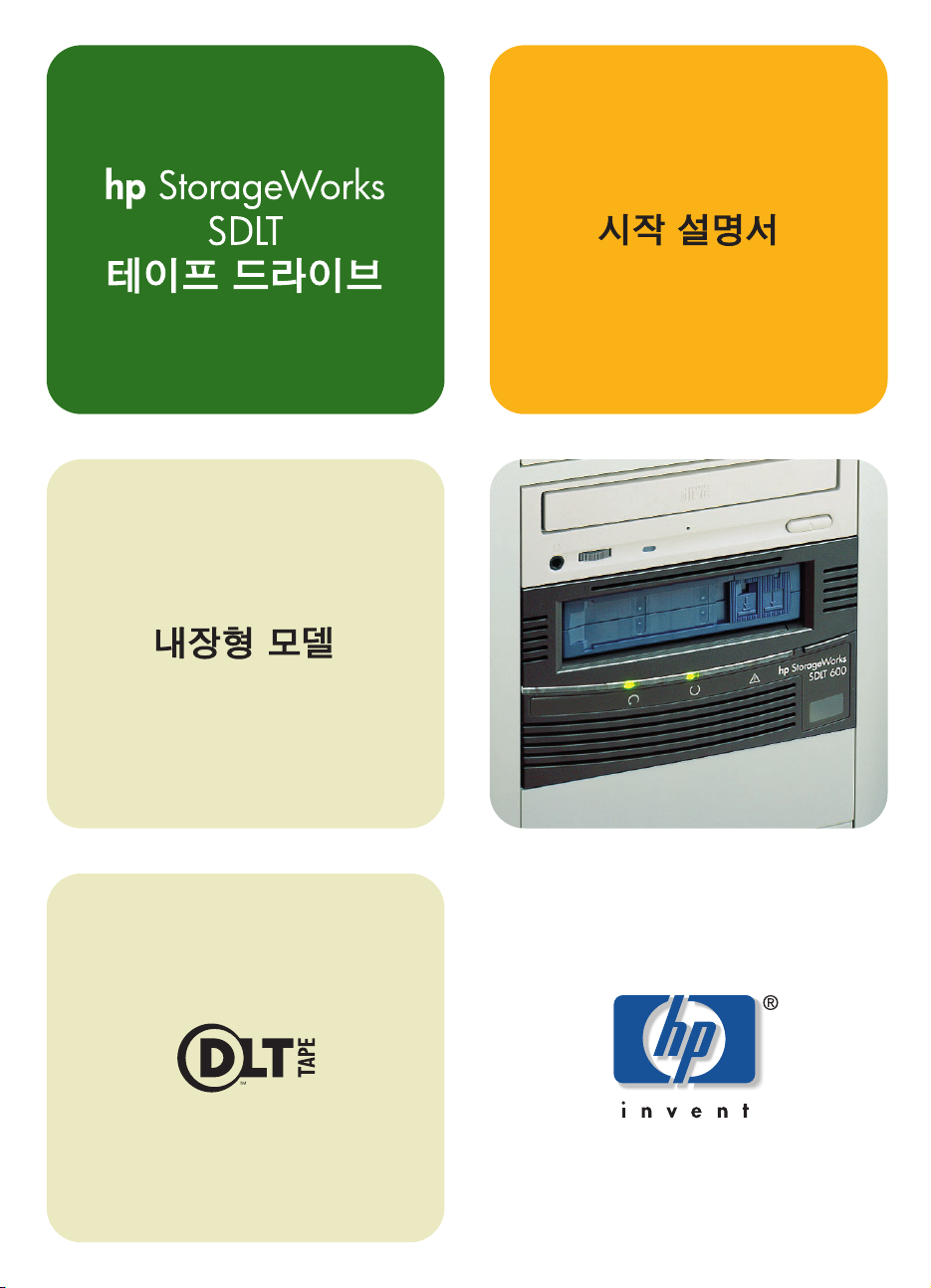
SDLT 600i
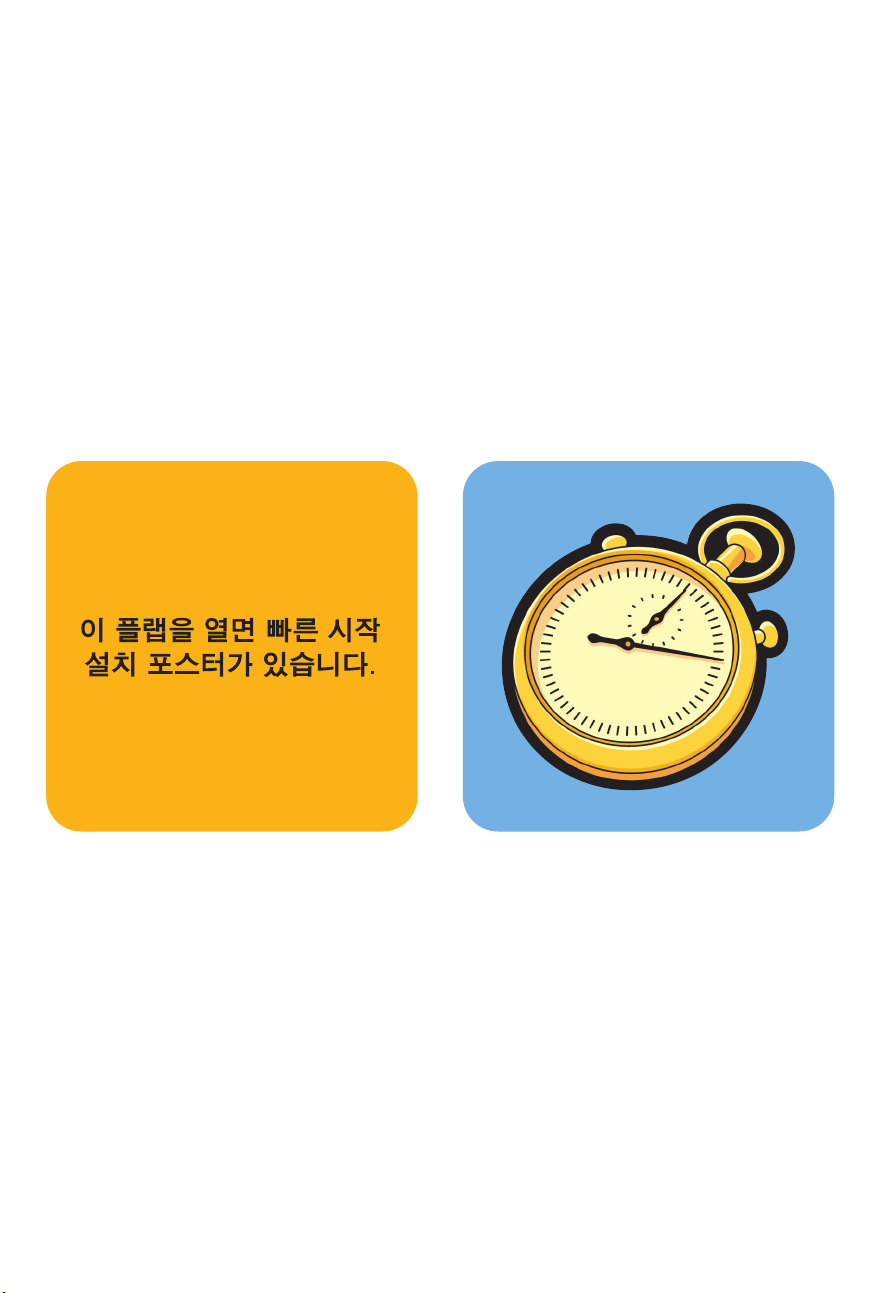

1
4 5
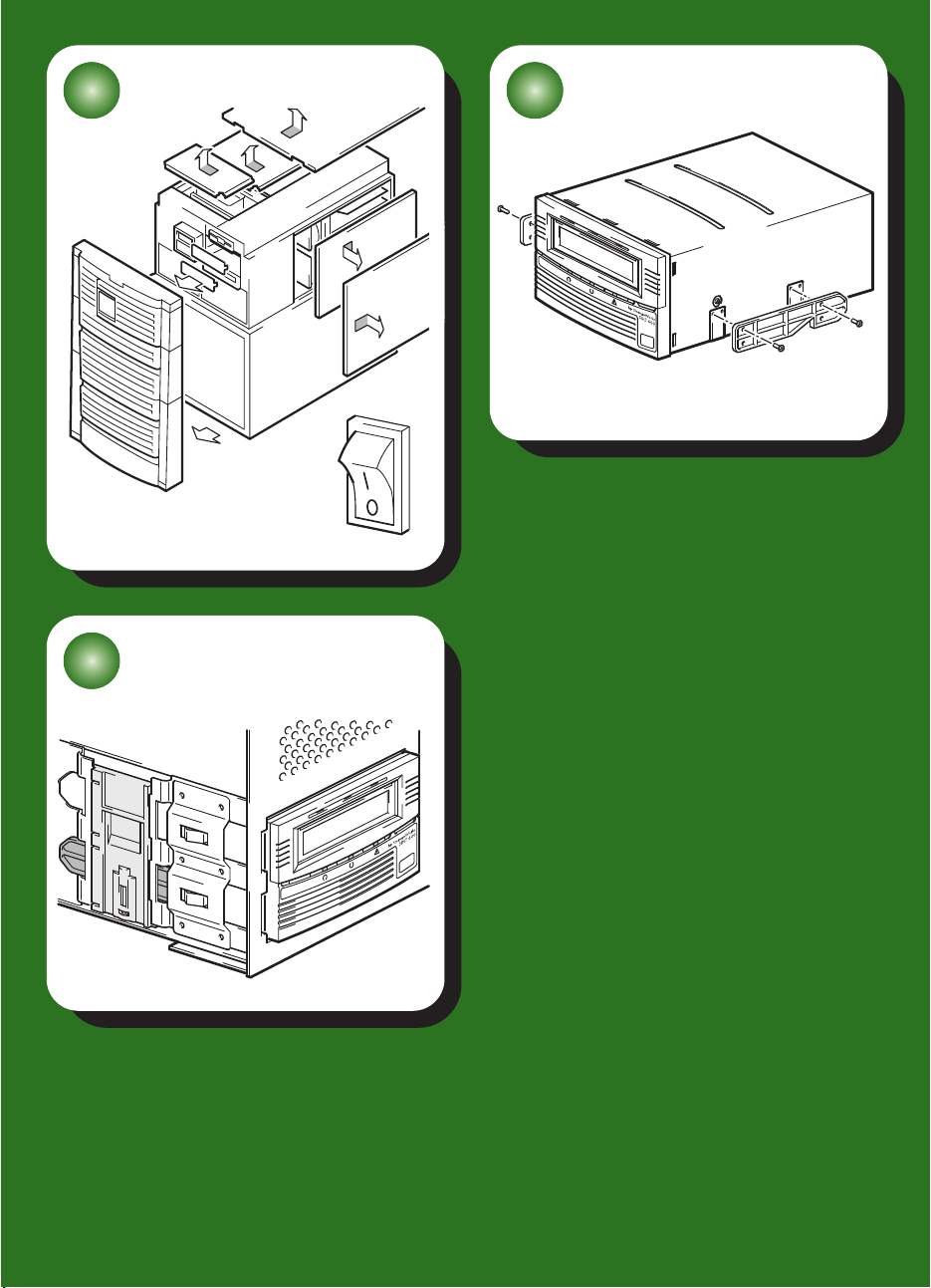
2 3
6
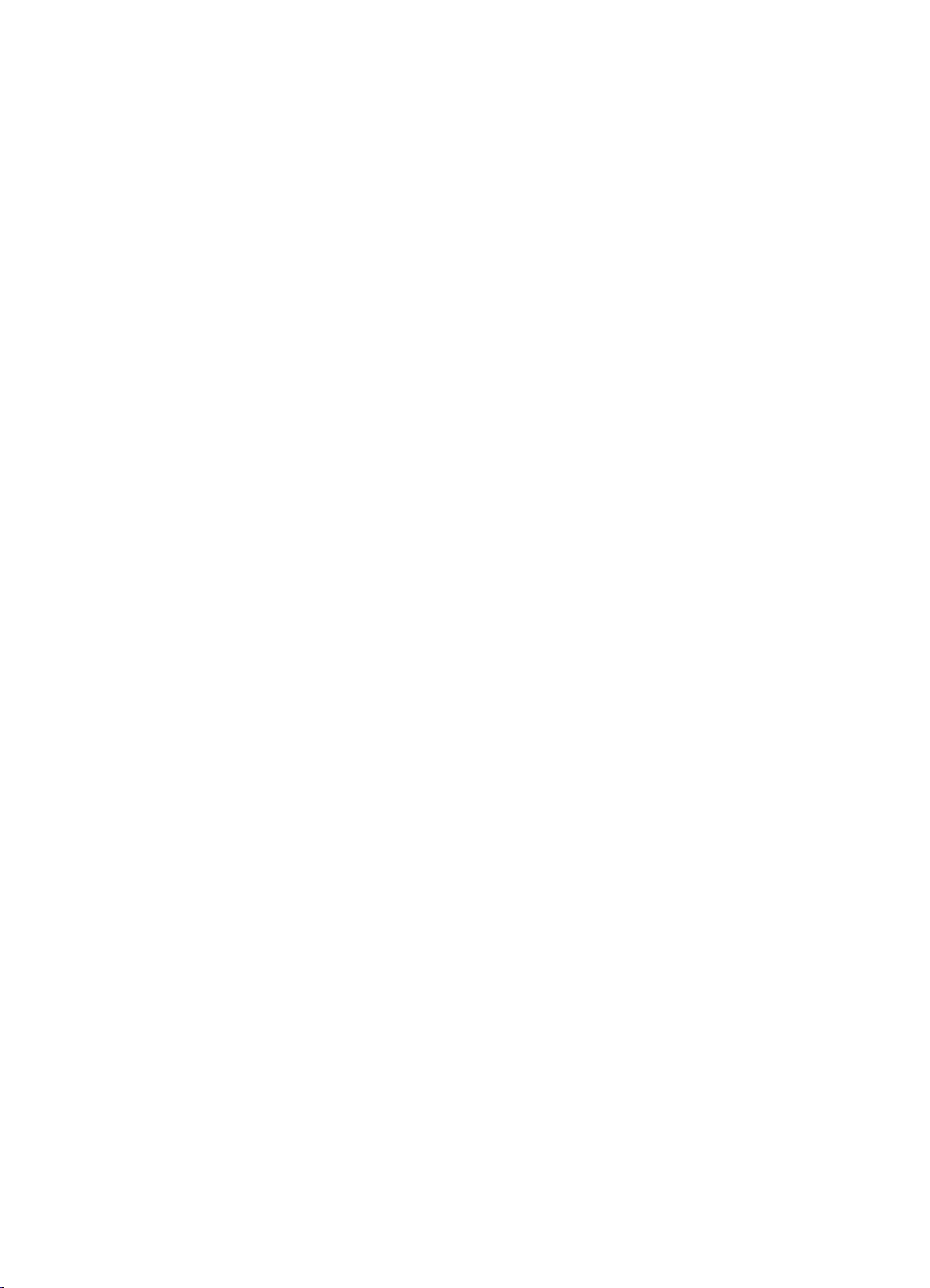
내장형 드라이브 - 차례
설치 전 작업
시작하기 전에 3페이지
백업 소프트웨어 및 드라이버 5페이지
CD-ROM 사용 7페이지
테이프 드라이브 설치
1단계: SCSI 연결 확인 9페이지
2단계: 드라이브의 SCSI ID 확인 11페이지
3단계: 장착 베이 준비 13페이지
4단계: 장착 하드웨어 부착 15페이지
5단계: 드라이브 설치 17페이지
6단계: 전원 및 SCSI 케이블 연결 19페이지
7단계: 드라이브 고정 21페이지
8단계: 드라이브 설치 및 설치 확인 23페이지
테이프 드라이브 사용
HP StorageWorks SDLT 600 테이프 드라이브 25페이지
올바른 매체 사용 27페이지
테이프 드라이브 등록 29페이지
HP OBDR 사용 31페이지
진단 도구 33페이지
성능 최적화 34페이지
문제 해결 36페이지
LED의 이해 41페이지
카트리지 문제 43페이지
기타 정보 찾기 45페이지
테이프 드라이브 교체 46페이지
1
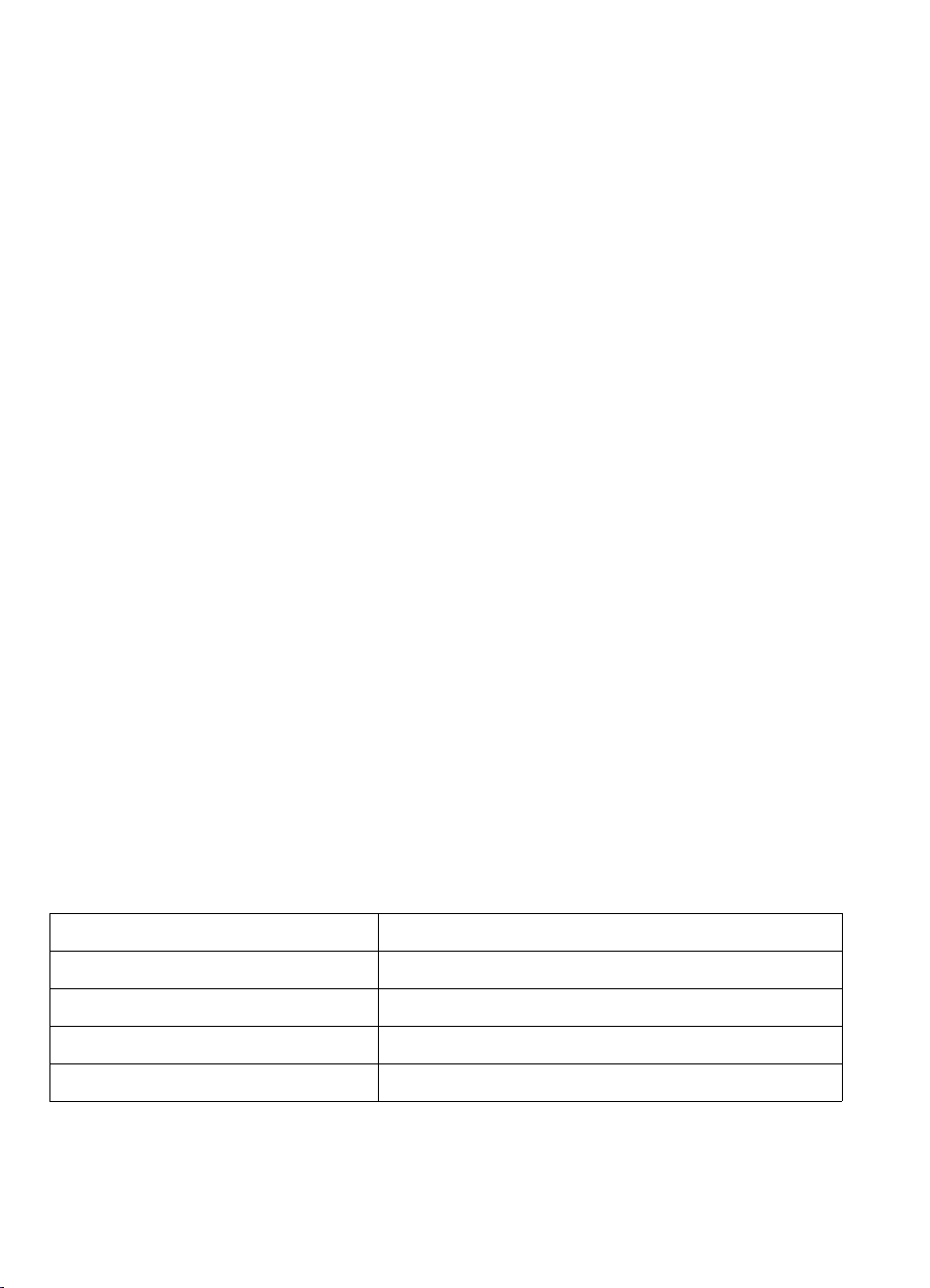
Copyright © 2004 by Hewlett-Packard Development Company, L.P.
2004년 1월
부품 번호: AA984-90913
Hewlett-Packard는 본 설명서와 관련하여 특정 목적의 상업성 및 적합성에 대한 암시적 보증
을 포함하되 이에 제한되지 않는 어떠한 보증도 하지 않습니다. Hewlett-Packard는 여기에
포함된 오류에 대해 또는 본 자료의 제공이나 사용과 관련된 결과적 또는 부수적 손해에
대해 책임지지 않습니다.
본 설명서에는 저작권으로 보호되는 독점 정보가 들어 있습니다. Hewlett-Packard의 사전 동
의 없이 본 설명서의 일부 또는 전체 내용을 복사, 재발행 또는 다른 언어로 번역할 수
없습니다. 본 설명서에 수록된 내용은 예고 없이 변경될 수 있습니다.
Microsoft
Corporation의 미국 등록 상표입니다.
UNIX
DLTtape, DLTtape logo, Super DLTtape 및 Super DLTtape 로고는 미국 및 기타 국가에서
Quantum Corporation의 등록 상표입니다.
Alpha 및 OpenVMS는 Hewlett-Packard Development Company, L.P의 등록 상표입니다.
Hewlett-Packard Company는 여기에 포함된 기술적 또는 편집상의 오류나 탈자에 대해 책임
지지 않습니다. 본 정보는 어떤 종류의 보증도 없이 "그 자체로" 제공되며 통보 없이 변경될
수 있습니다. Hewlett-Packard 제품에 대한 보증은 이들 제품에 대한 명시적 제한 보증서에
기재되어 있습니다. 본 문서의 어떤 부분도 추가적인 보증을 구성하는 것으로 해석할 수
없습니다.
영국에서 인쇄
®, MS-DOS®, MS Windows®, Windows® 및 Windows NT®는 Microsoft
®는 The Open Group의 등록 상표입니다.
제품 명세
필요할 때 쉽게 찾을 수 있도록 테이프 드라이브의 정보를 자세히 기록해 두십시오. 모델 이름은 드라이
브 앞면에 있고 제품 및 일련 번호는 드라이브 바닥의 레이블에 적혀 있습니다.
모델 (드라이브 유형):
모델 (번호):
일련 (번호):
구입/설치일:
SCSI ID:
2
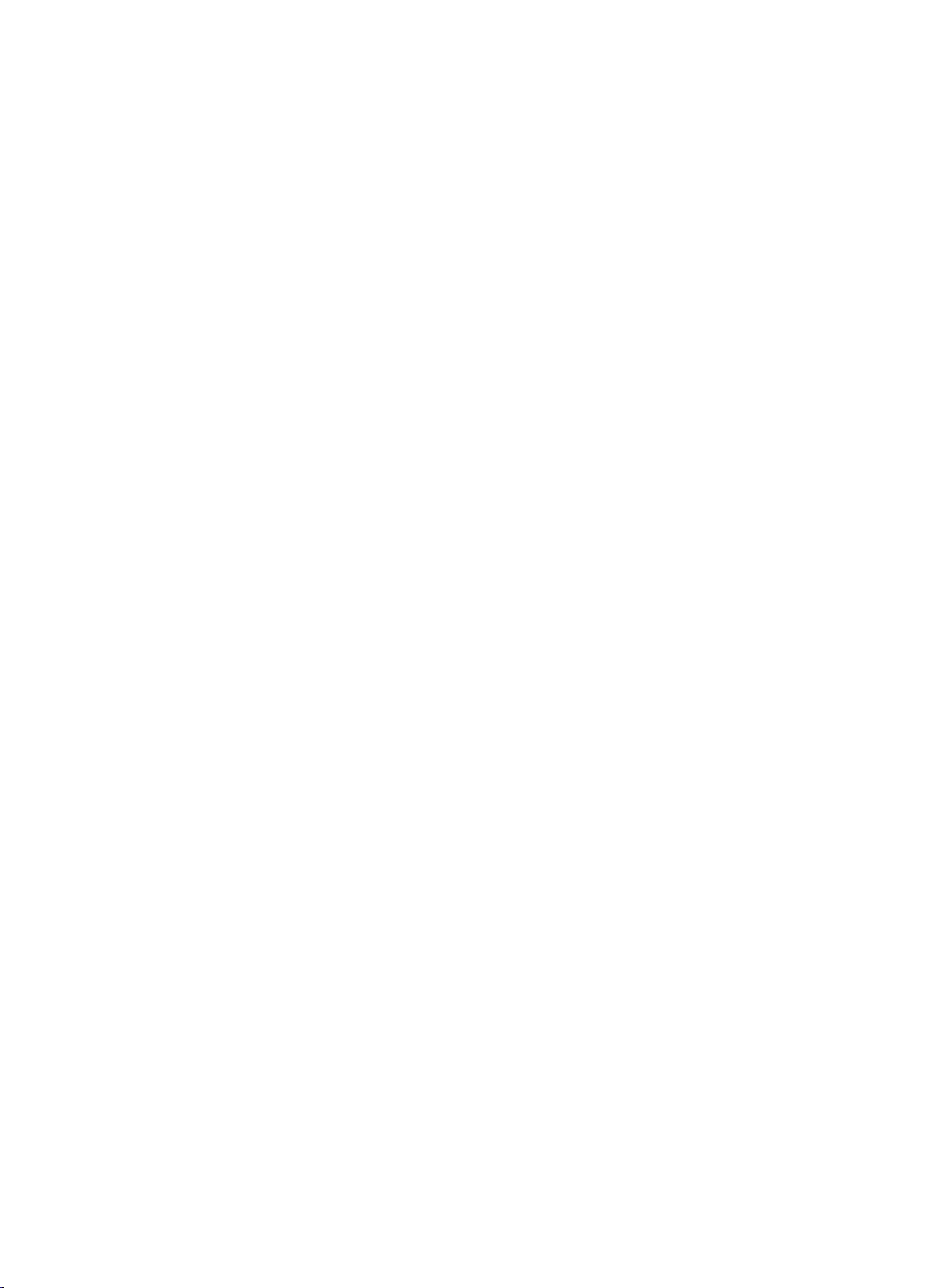
시작하기 전에
HP StorageWorks SDLT 600테이프 드라이브는 고용량, 고성능의 스트리밍 테이프 드라이브
입니다. 이 드라이브는 서버의 빈 드라이브 베이에 설치됩니다. 테이프 드라이브를 설치하
기 전에 다음 사항을 고려해야 합니다.
어떤 운영 체제가 지원되는가?
HP StorageWorks SDLT 600 드라이브는 Windows®, NetWare, UNIX, Tru64, OpenVMS 및
Linux 하에서 실행되는 서버에 연결할 수 있습니다. 지원되는 운영 체제 버전에 대한 자세한
내용은 HP의 웹 사이트 (www.hp.com/go/connect)에서 "HP StorageWorks 테이프
소프트웨어 호환성" 항목을 참조하십시오.
서버의 SCSI 버스에 테이프 드라이브를 어떤 방식으로 연결할 것인가?
테이프 드라이브는 내장형 SCSI 리본 케이블 (드라이브와 함께 제공)에서 비어있는 연결부
를 통해 호스트 서버의 SCSI 서버에 부착됩니다. 케이블은 터미네이션 처리해야 합니다
(19페이지 참조).
서버에 SCSI 호스트 버스 어댑터 (HBA)나 내장 SCSI 컨트롤러가 올바로 설치 및 구성되어
있어야 합니다. 최적 성능을 위해 테이프 드라이브는 68핀, 고밀도 (HD), wide SCSI 커넥터
가 있고 올바로 터미네이션 처리된 LVDS 호환 리본 케이블을 사용하여 Ultra 3 (160) 또는
Ultra 4 (320) 호스트 버스 어댑터나 SCSI 컨트롤러에 연결해야 합니다. 드라이브와 함께
제공된 SCSI 리본 케이블을 사용할 것을 권장합니다 (19페이지 참조). 또한 SCSI 버스에서
이 드라이브를 유일한 장치로 사용할 것을 권장합니다. SCSI 컨트롤러당 테이프 드라이브
를 두개 이상 연결하지 마십시오. 디스크 드라이브와 동일한 SCSI 버스나 RAID 컨트롤러에
드라이브를 부착하지 마십시오.
SCSI 버스 유형은 왜 중요한가?
SCSI 버스 유형은 버스에 있는 장치들 간에 데이터가 전송되는 속도와 사용 가능한 케이블
의 최대 길이를 결정합니다. HP StorageWorks SDLT 600 테이프 드라이브는 버스트 전송률
이 160MB/s인 고성능 Ultra3 SCSI 장치입니다. 이러한 높은 성능의 혜택을 얻으려면 드라
이브를 비슷하거나 더 높은 사양의 SCSI 버스에 연결해야 합니다. 즉, 다음 사항이 필요합니
다.
•
Ultra3 (160) 또는 Ultra4 (320) SCSI 버스. Ultra 160 SCSI는 160MB/s의 최대 버스 속도
를 제공하며 Ultra 320 SCSI는 이보다 높습니다.
•
LVD급 SCSI 케이블 및 터미네이터. LVD 인터페이스는 데이터를 드라이브의 최대 속도로
전송할 수 있도록 최대 12미터의 케이블을 사용할 있습니다.
더 낮은 사양의 SCSI 버스에 드라이브를 부착할 경우 드라이브가 작동은 하지만 데이터가
빨리 전송되지 않습니다. 예를 들어, 단일 종단 (SE) Ultra 160 SCSI 버스에서 드라이브의
최대 버스트 전송 속도는 40MB/s이며 최대 케이블 3미터로 제한됩니다.
9페이지의 표 1, "지원되는 SCSI 버스 유형"을 참조하십시오.
주 드라이브는 고전압 차동 (HVD) SCSI 드라이버와 호환되지 않습니다.
SCSI 버스 유형을 어떻게 확인하는가?
대부분의 운영 체제에서 HP의 웹 사이트 (www.hp.com/support/tapetools) 또는
HP StorageWorks Tape CD-ROM의 링크를 통해 HP Library & Tape Tools를 직접 설치할 수
3
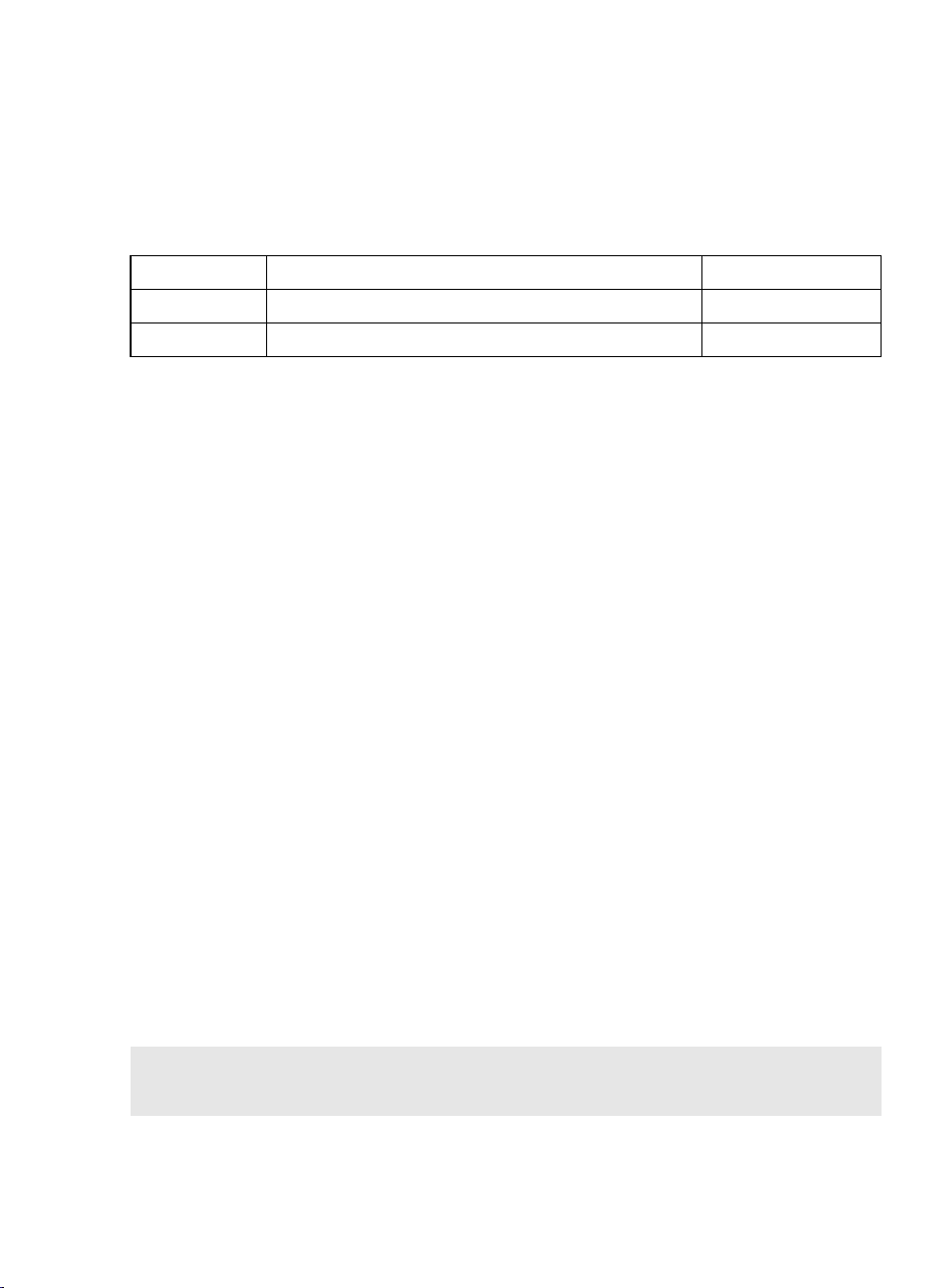
있으며 "Install Check"을 실행하여 서버의 현재 SCSI 구성을 확인할 수 있습니다 (33페이지
참조). 이를 통해 사용하고 있는 SCSI 버스와 SCSI ID에 대한 정보를 얻을 수 있습니다.
테이프 드라이브의 장착 요구사항은?
장착 베이
HP StorageWorks SDLT 600 테이프 드라이브를 설치할 산업 표준의 5¼인치, 전체 높이
베이 하나가 필요합니다. 다음은 전원 요구사항입니다.
전압 일반 전류 최대 전류
5 V
12 V
장착 하드웨어
대부분의 서버에서는 장착 트레이나 레일이 필요하지 않습니다. 장치를 서버의 샤시에
밀어 넣고 나사를 조이면 됩니다. 기타 서버에는 트레이나 레일이 내장되어 있습니다.
여러 산업 표준 서버용 레일 키트를 이용할 수 있습니다. 자세한 내용은 웹 사이트
(www.hp.com/go/connect)를 참조하십시오.
표준이 아닌 장착 레일을 사용하거나 여분의 장착 베이가 없는 서버도 있을 것입니다. 이 경
우에는 서버 제조업체에 이러한 부속품을 주문해야 테이프 드라이브를 설치할 수 있습니다.
공기 흐름 요구사항
3.1 A (대기) ~ 5.5 A (쓰기 스트리밍)
0.1 A (대기) ~ 0.7 A (매체 적재/배출)
5.6 A
0.7 A
테이프 드라이브의 내부에는 지속적 드라이브 작동으로 인한 열을 발산하기 위해 적당한
공기 흐름이 필요합니다. 특히, 테이프가 지나가는 경로의 주변 온도가 작동시에 50
하로 유지되도록 통풍시켜야 합니다. 테이프 드라이브의 주변 공기 온도를 항상 40
로 유지하십시오.
테이프 드라이브 전면의 그릴과 뒷면의 냉각구에 공기 흐름을 방해할 수 이는 장애물을
놓지 말고 서버의 모든 팬이 제대로 작동하는지 확인하는 것이 중요합니다. 비어있는 베이
에는 가림판이 적합하게 부착되어 있어야 공기 흐름이 유지됩니다.
설치를 위한 추가 품목이 필요한가?
• 장착 하드웨어가 필요할 수 있습니다. 위의 "테이프 드라이브의 장착 요구사항은?"을
참조하십시오.
• 서버에 적합한 등급의 비어있는 SCSI 커넥터가 없다면 새 HBA (SCSI 카드라고도 함)가
필요합니다. 64비트 Ultra3 (160) HBA의 사용을 권장합니다. 서버 모델에 관한 자세한
사항은 www.hp.com/go/connect를 참조하십시오. 테이프 드라이브를 설치하기 전
새 HBA를 구입하여 서버 내의 비어있는 64비트 PCI 확장 슬롯에 설치해야 합니다 (32비
트 PCI 확장 슬롯에도 키트를 설치할 수 있지만 성능이 저하될 수 있음).
권장 제품, 구성 및 주문 정보에 대해서는 다음 HP의 웹 사이트를 참조하십시오.
www.hp.com/go/connect 또는 www.hp.com/support
o
C 이
o
C 이하
4
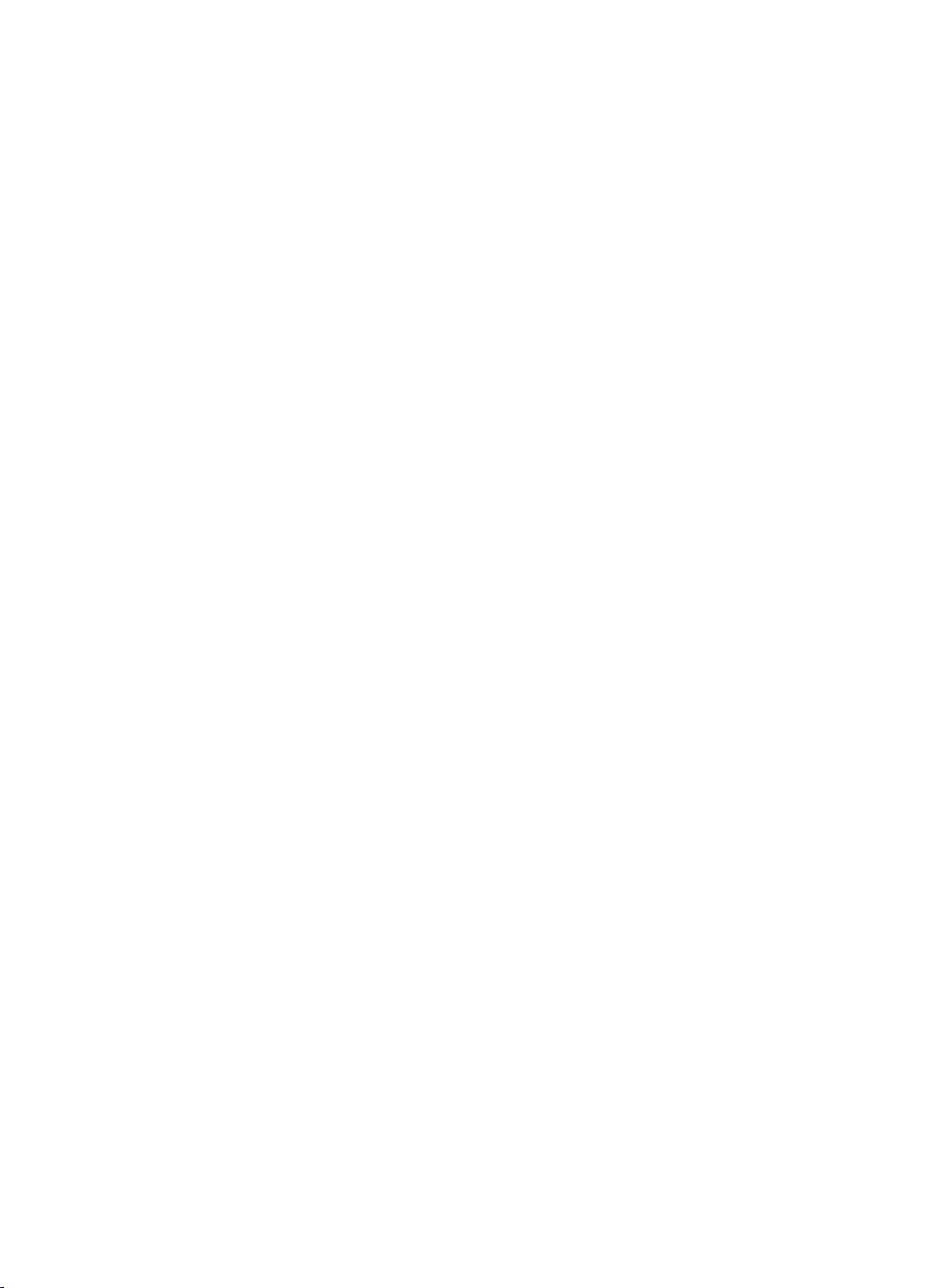
백업 소프트웨어 및 드라이버
백업 소프트웨어
최적 성능을 위해서는 해당 시스템 구성에 알맞은 백업 응용프로그램을 사용하는 것이
중요 합니다. 테이프 드라이브가 독립형 서버에 연결되는 직접 연결 환경에서는 단일 서버
환경을 위해 설계된 백업 소프트웨어를 사용할 수 있습니다. 네트워크 구성에서는 엔터프
라이즈 환경을 지원하는 백업 소프트웨어가 필요합니다. HP, Veritas, Legato, Yosemite 및
Computer Associates는 모두 적합한 제품을 제공합니다. 이러한 제품 및 기타 적합하게
사용할 수 있는 제품에 대한 자세한 정보는 HP 연결 웹 사이트에서 찾아 볼 수 있습니다.
1 HP 연결 웹 사이트 www.hp.com/go/connect를 방문하여 Tape backup을 선택하십시
오.
2 software compatibility를 선택하십시오.
3 표에서 사용하는 운영 체제와 테이프 드라이브 모델을 선택하십시오. 지원되는 백업 응용
프로그램 목록이 표시됩니다. 구성이 HP OBDR (One-Button Disaster Recovery)과 호환되는
지도 알려줍니다 (모든 HP StorageWorks SDLT 600 테이프 드라이브는 HP OBDR을 지원합
니다. 그러나 이 기능은 시스템 구성과 백업 응용프로그램도 이 기능을 지원하는 경우에만
사용할 수 있습니다. 31페이지의 "HP OBDR 사용"을 참조하십시오).
4 HP StorageWorks SDLT 600 테이프 드라이브를 지원하는 백업 응용프로그램이 있는지 확인
하고 필요한 경우 업그레이드된 버전이나 패치를 다운로드하십시오.
드라이버
Windows 사용자
테이프 드라이브를 설치한 후 HP StorageWorks Tape CD-ROM을 넣고 링크를 따라 HP 웹
사이트 (www.hp.com/support)에서 HP 드라이버를 다운로드하십시오. 함께 제공되는
README 파일의 Windows NT, Windows 2000, Windows XP 및 Windows Server 2003
드라이버별 설치 지침을 참조하십시오.
주: Windows 하드웨어 설치 마법사 대신 CD-ROM에서 드라이버를 설치하는 것이 좋습니
다. 이렇게 하면 CD-ROM에 있는 소프트웨어를 사용하여 설치가 제대로 되었는지 확인할
수도 있습니다 (33페이지의 "HP Library & Tape Tools" 참조). 인터넷에 연결되어 있지 않은
경우는 HP StorageWorks Tape CD-ROM에서 드라이버를 다운로드할 수 있지만 최신 버전
이 아닐 수 있습니다.
UNIX 및 OpenVMS 사용자
권장하는 백업 응용프로그램은 운영 체제에 내장된 표준 장치 드라이버를 사용합니다.
드라이버를 업그레이드하려는 경우 패치 문서의 설명에 따라 운영 체제의 최신 버전에
패치하는 것이 좋습니다. CD-ROM의 구성 안내에서도 장치 파일을 구성하기 위한 내용을
찾아볼 수 있습니다.
IA64 사용자
HP Integrity 서버와 같은 IA64 시스템에 설치하는 경우, www.hp.com/go/connect에서
사용 가능한 최신 백업 응용프로그램 업그레이드 및 드라이버를 확인하십시오.
5
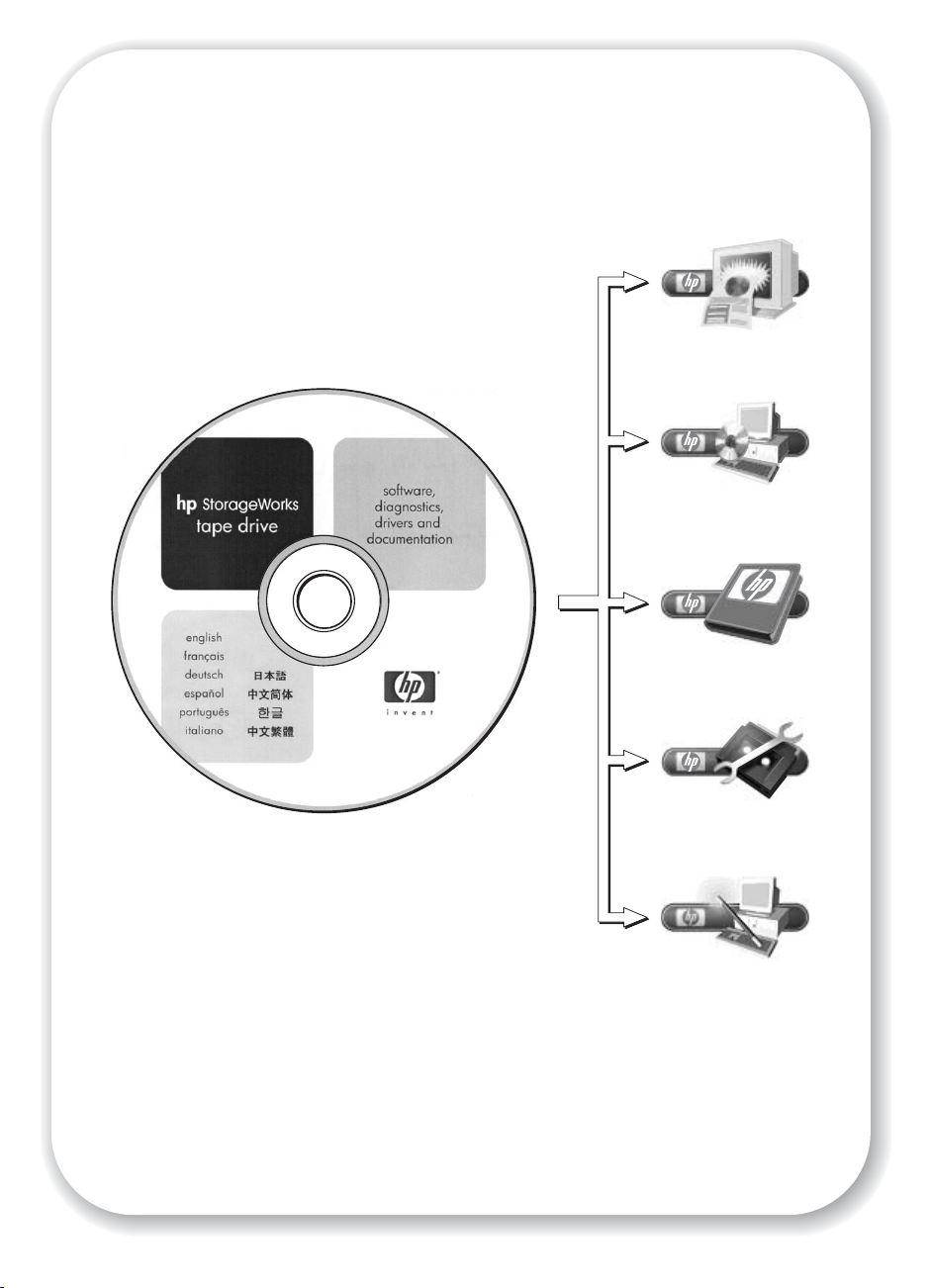
HP 제품 등록
드라이버
사용자 문서
HP Library &
Tape Tools
CD-ROM 안내서
그림 1:
6
HP StorageWorks Tape
CD-ROM
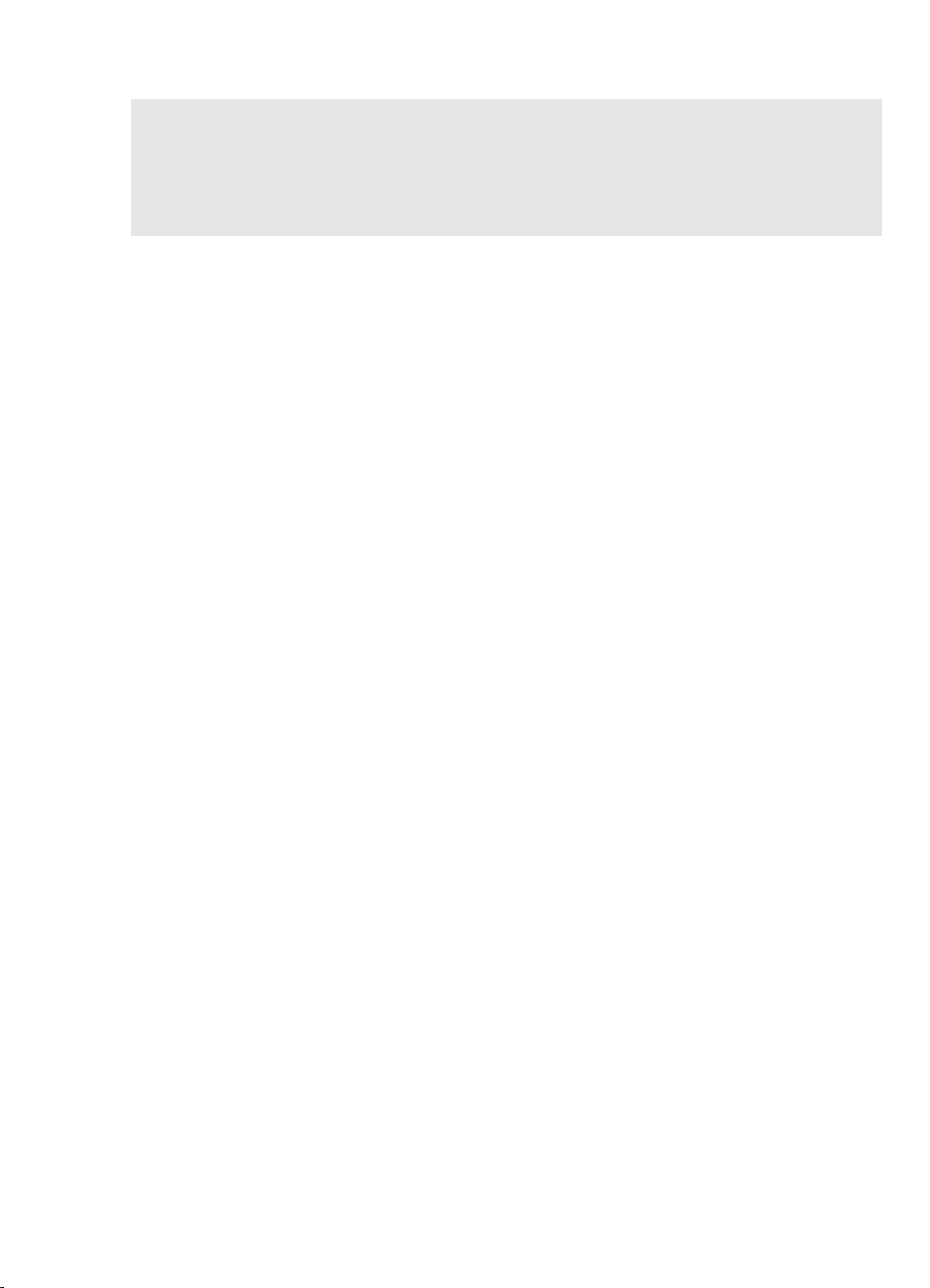
CD-ROM 사용
HP StorageWorks Tape CD-ROM에는 테이프 드라이브를 설치 및 사용할 때 필요한
드라이버와 유용한 유틸리티 및 정보가 담겨 있습니다. 설치 전, 대부분의 운영 체제
사용자는 HP Library & Tape Tools 소프트웨어에 대한 링크를 사용하여 SCSI 버스의
SCSI ID 정보를 확인할 수 있습니다. UNIX 사용자는 UNIX 구성 안내서를 인쇄하시는
것이 좋습니다.
드라이버
드라이버에 대한 자세한 내용은 HP StorageWorks Tape CD-ROM의 DRIVERS 디렉토리에
있는 해당 README 파일을 참조하십시오. DRIVERS 디렉토리에는 각 운영 체제에 해당하는
하위 디렉토리가 있습니다.
HP Library & Tape Tools
HP Library & Tape Tools 소프트웨어는 진단 및 문제 해결 유틸리티를 제공합니다. 이 소프트
웨어를 사용하여 제품을 올바로 식별하고, SCSI 버스에서 SCSI ID 정보를 확인하고, 테스트
와 펌웨어 업그레이드를 수행하고, 필요한 경우 지원 요청을 위한 포괄적 문제 해결 정보를
생성할 수 있습니다. 자세한 내용은 33페이지를 참조하십시오.
사용자 문서
UNIX 구성 안내서와 HP StorageWorks SDLT 600 테이프 드라이브의 사용에 대한 자세한 내
용이 담긴 온라인 사용 설명서는 HP StorageWorks Tape CD-ROM의 "사용자 문서" 항목을
참조하십시오.
데이터 백업 및 복원 방법에 대한 지침은 백업 응용프로그램의 문서를 참조하십시오.
CD-ROM 안내서
CD-ROM 안내서는 CD 디렉토리 구조에 대한 개요와 CD-ROM 컨텐츠를 이용할 수 있는
언어에 대한 정보를 제공합니다. 또한 자세한 정보를 얻을 수 있는 URL과 링크도 포함되어
있습니다.
HP 제품 등록
웹을 통해 새로운 테이프 드라이브를 온라인으로 등록하려면 HP StorageWorks Tape
CD-ROM의 "제품 등록" 링크를 사용하십시오.
7

SCSI 리본
케이블
68핀 내부
LVD/SE 커넥터
(이 커넥터 사용)
68핀 내부
SE 커넥터
(사용 금지)
50핀 내부
SE 커넥터
(사용 금지)
Adaptec 29160 HBA의 예
테이프 드라이브
SCSI HBA
SCSI 리본
케이블
그림 2: SCSI 연결 확인
8
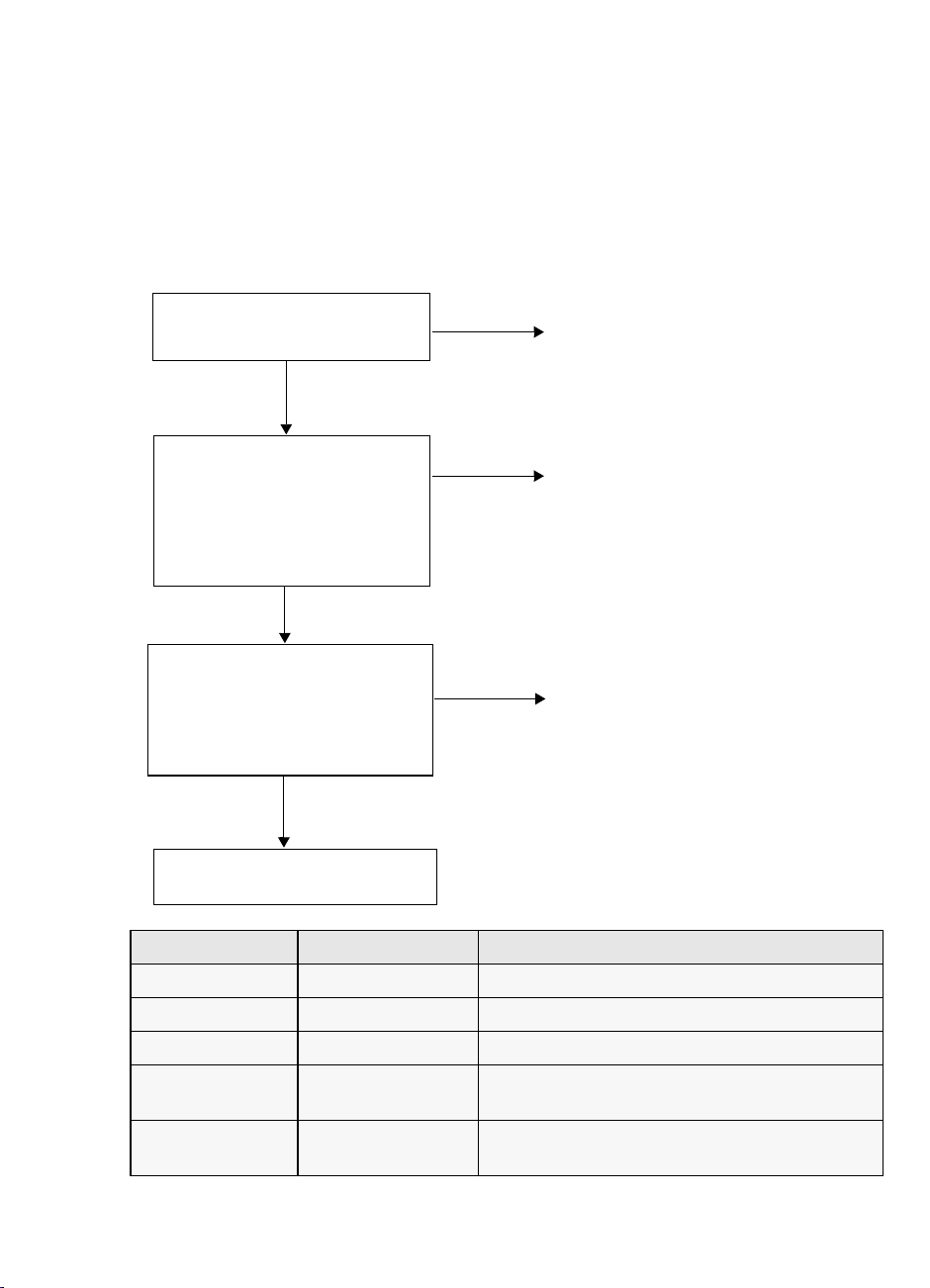
1단계: SCSI 연결 확인
다음 질문을 통해 SCSI 연결을 쉽게 확인할 수 있습니다. 서버에 비어있는 드라이브 베이가
있는 한 내장형 SCSI 버스에도 비어있는 연결부가 있어야 합니다. 올바른 SCSI 버스 유형이
맞는지 확인해야 합니다. 대부분의 사용자는 HP Library & Tape Tools를 사용하여 SCSI 버스
유형을 확인할 수 있습니다 (33페이지 참조). 모든 질문에 "예"라고 답할 수 있으면 테이프
드라이브의 설치 준비가 완료된 것입니다. "아니오"라고 답하면 추가 품목을 구입해서 설
치해야 할 수도 있습니다. 호환성 및 제품에 대한 자세한 정보는 웹 사이트 www.hp.com/
go/connect를 방문하십시오.
1 서버의 내부 SCSI 버스에 빈
SCSI 포트가 있습니까?
예 ?
권장되는 HBA 중 하나를 구입하여 비
어있는 64비트 PCI 확장 슬롯에 설치
아니오?
합니다 (HBA는 32비트 PCI 확장 슬롯
에 설치할 수도 있지만 성능이 저하될
수 있습니다).
2 SCSI 리본 케이블 및 HBA
카드가 Ultra 3 (160) 또는
Ultra 4 (320) 등급입니까?
(리본 케이블이 터미네이션
처리되었는지 확인하십시
아니오 ?
성능이 저하될 수 있습니다.아래 표를
참조하십시오.권장되는 HBA 중 하나
와 카드를 교체해 보십시오. 64비트
Ultra 3 (160) SCSI HBA 키트의 사용을
권장합니다.
오.19페이지 참조)
예?
3 버스에 드라이브 이외의 다른
장치가 없습니까? 이는 권장
되는 구성입니다.
RAID 컨트롤러 채널에 연결하
아니오 ?
카드를 설치하거나 (비어있는 PCI 슬롯
이 있는 경우) 카드를 Ultra 4 (320)
HBA와 교체해 보십시오.
지 마십시오.
예?
4 드라이브를 설치할 준비가
되었습니다.
SCSI 버스 유형 전송 속도 지원
Ultra3 (160) LVD
Ultra4 (320) LVD
Ultra 2 LVD
최대 160MB/s 예, 이는 권장되는 구성입니다.
최대 320MB/s 예, 이는 권장되는 구성입니다.
최대 80MB/s 예, 그러나 이는 권장하지 않습니다.
Ultra 단일 종단,
wide
고전압 차동 최대 40MB/s 아니오, 드라이브가 작동하지 않고 드라이브나
최대 40MB/s 예, 그러나 이는 성능을 제한하기 때문에 권장하지
않습니다. narrow SCSI 버스에 연결하지 마십시오.
컨트롤러가 손상될 수 있습니다.
표 1: 지원되는 SCSI 버스 유형
9
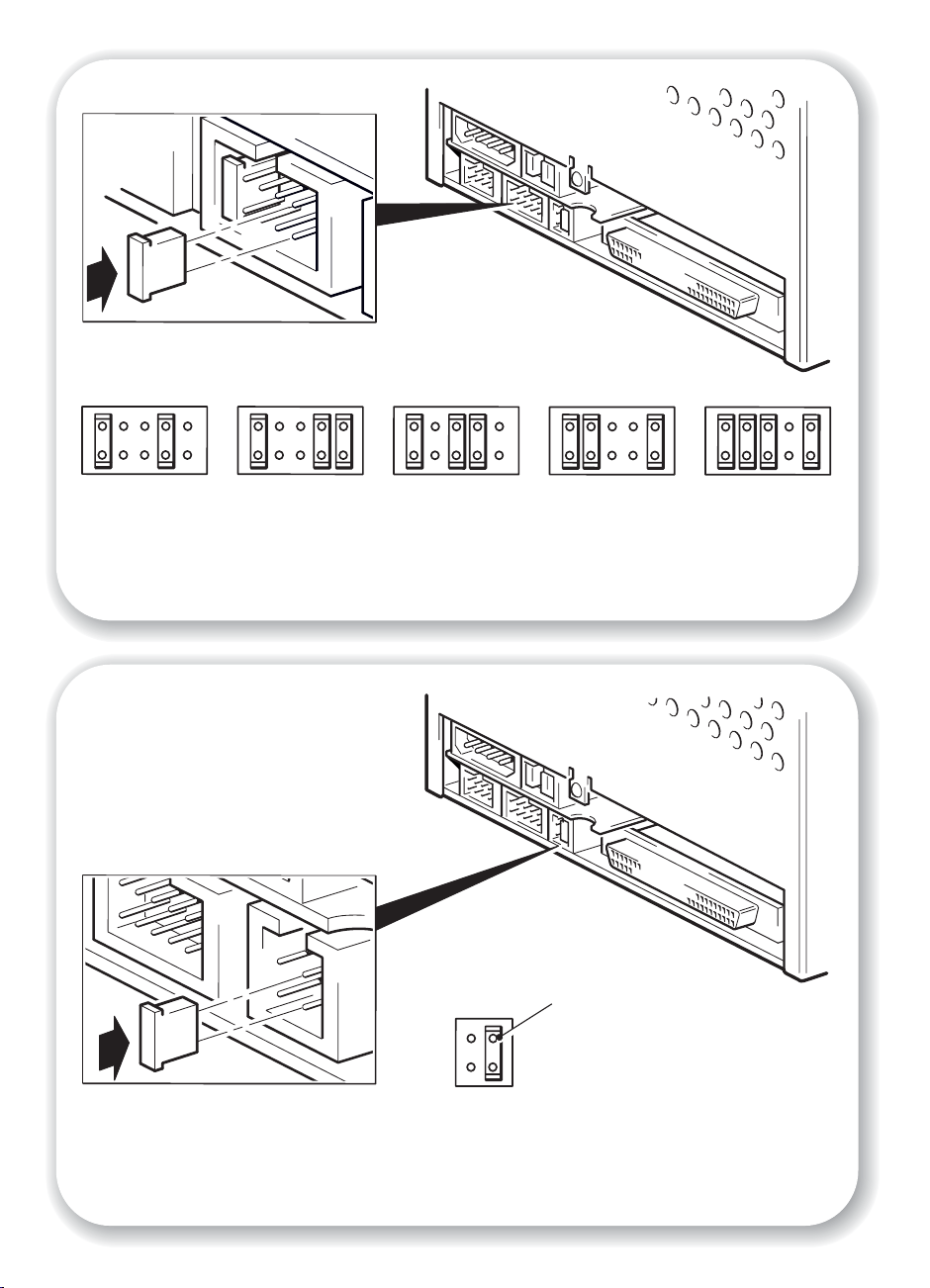
예제 SCSI ID
2418NC
2
22441188NC NC
36
2418NC
9
2418NC
13
DEFAULT
그림 3a: SCSI ID 확인
10
TERM PWR 점퍼가 기본으로
맞추어져 있습니다.
터미네이션 전원을 해제해야
하면 점퍼만 제거하십시오.
그림 3b: TERM PWR 점검
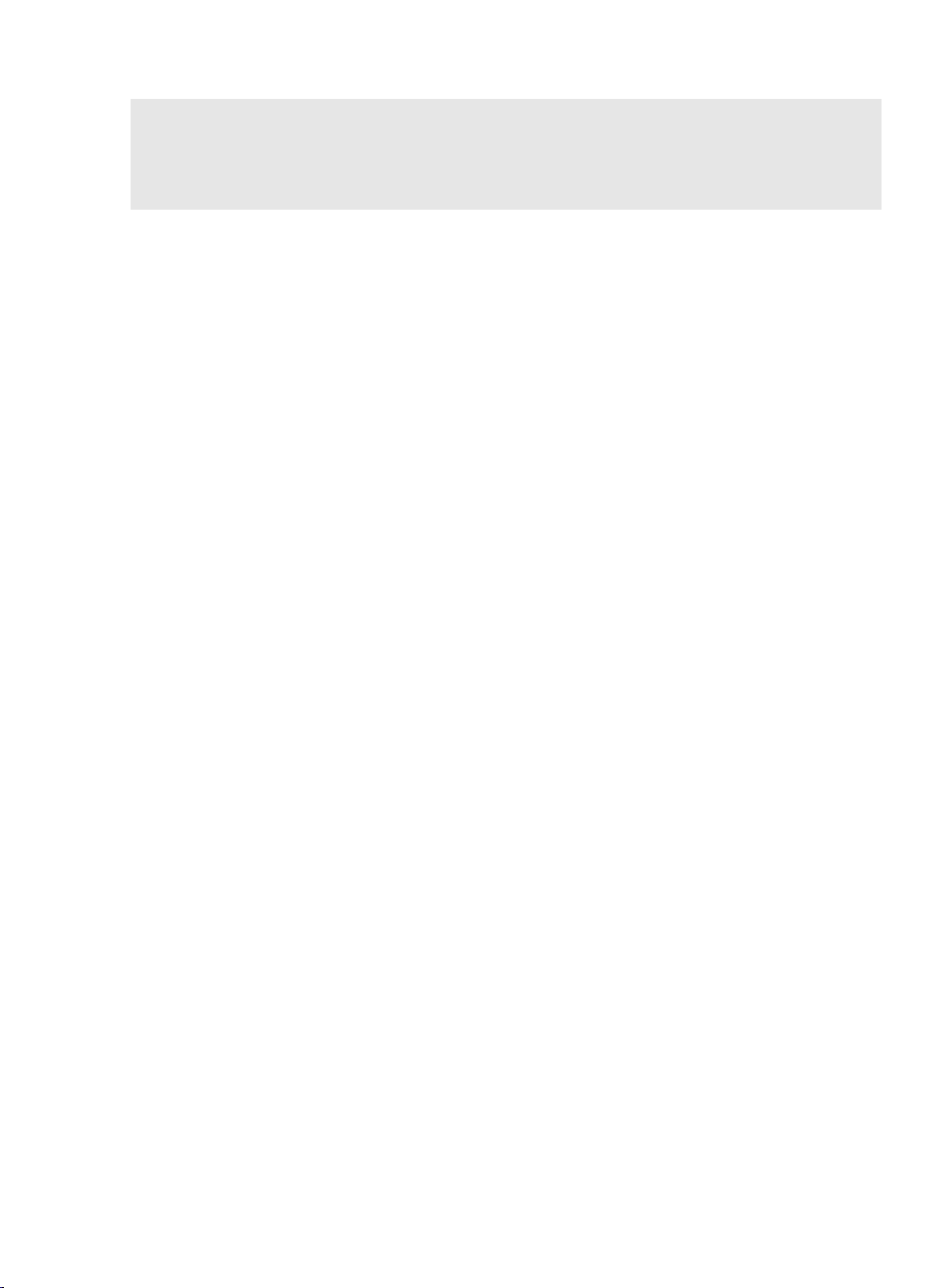
2단계: 드라이브의 SCSI ID 확인
HP StorageWorks SDLT 600 드라이브는 기본 SCSI ID 6으로 제공되지만 0과 15사이의 어떤
미사용 ID도 할당할 수 있습니다. SCSI ID 7은 SCSI 컨트롤러에 할당되어 있으므로 사용하지
마십시오. SCSI ID 0은 일반적으로 부트 디스크에 할당되므로 테이프 드라이브가 전용 SCSI
버스에 있는 경우가 아니면 사용하지 않아야 합니다.
1 SCSI ID 기본값인 3을 변경해야 하는지 결정하십시오. 예를 들어, 다중 초기자 병렬 SCSI
환경(ProLiant 클러스터 등)에서는 초기자 장치가 ID 6과 7을 사용할 수 있습니다. 이 경우에
테이프 드라이브의 SCSI ID를 변경해야 합니다.
대부분의 운영 체제에서 HP StorageWorks Tape CD-ROM의 링크를 통해 HP Library & Tape
Tools를 설치하고 "Install Check"를 실행하여 서버의 현재 SCSI 구성을 확인할 수 있습니다
(33페이지 참조). 이를 통해 사용하고 있는 SCSI 버스와 SCSI ID에 대한 정보를 얻을 수
있습니다.
UNIX 시스템의 경우 HP StorageWorks Tape CD-ROM의 UNIX 구성 안내서에서 기존 장치의
SCSI ID 확인 방법에 대한 설명을 살펴보십시오.
주의 정전기로 인해 전자 부품이 손상될 수 있습니다. 가능하면 정전기 방지 손목띠를 착용하십
시오. 손목띠가 없으면 백에서 테이프 드라이브를 꺼내기 전에 서버의 금속 부분 (뒷면판
등)을 만져 정전기를 방전시키십시오.
2 필요한 경우, 테이프 드라이브의 SCSI ID를 변경하십시오.
SCSI ID는 드라이브 뒷면에 있는 핀 세트에 점퍼를 사용하여 설정합니다. 핀셋이나 작은
집게를 사용하여 필요한 ID에 해당하는 패턴으로 점퍼를 이동합니다 (그림 3a 참조). 아무
점퍼도 설치하지 않으면 펌웨어는 드라이브를 기본값 SCSI ID 6으로 설정합니다. 점퍼를
설치하면 왼쪽 점퍼(NC)를 항상 설정해야 합니다.
드라이브에 빈 점퍼가 제공됩니다.
터미네이션 전원
HP StorageWorks SDLT 600 드라이브에는 터미네이터 전원이 사용된 상태로 제공됩니다
(그림 3b 참조). 이를 통해 SCSI 컨트롤러 말고도 드라이브가 터미네이션 전원을 공급할 수
있습니다. 보통은 사용하는 것으로 설정됩니다. SCSI 어댑터와 함께 제공된 설명서를 참조
하여 올바른 구성을 확인하십시오.사용 해제해야 하는 경우 점퍼만 제거하면 됩니다.
11
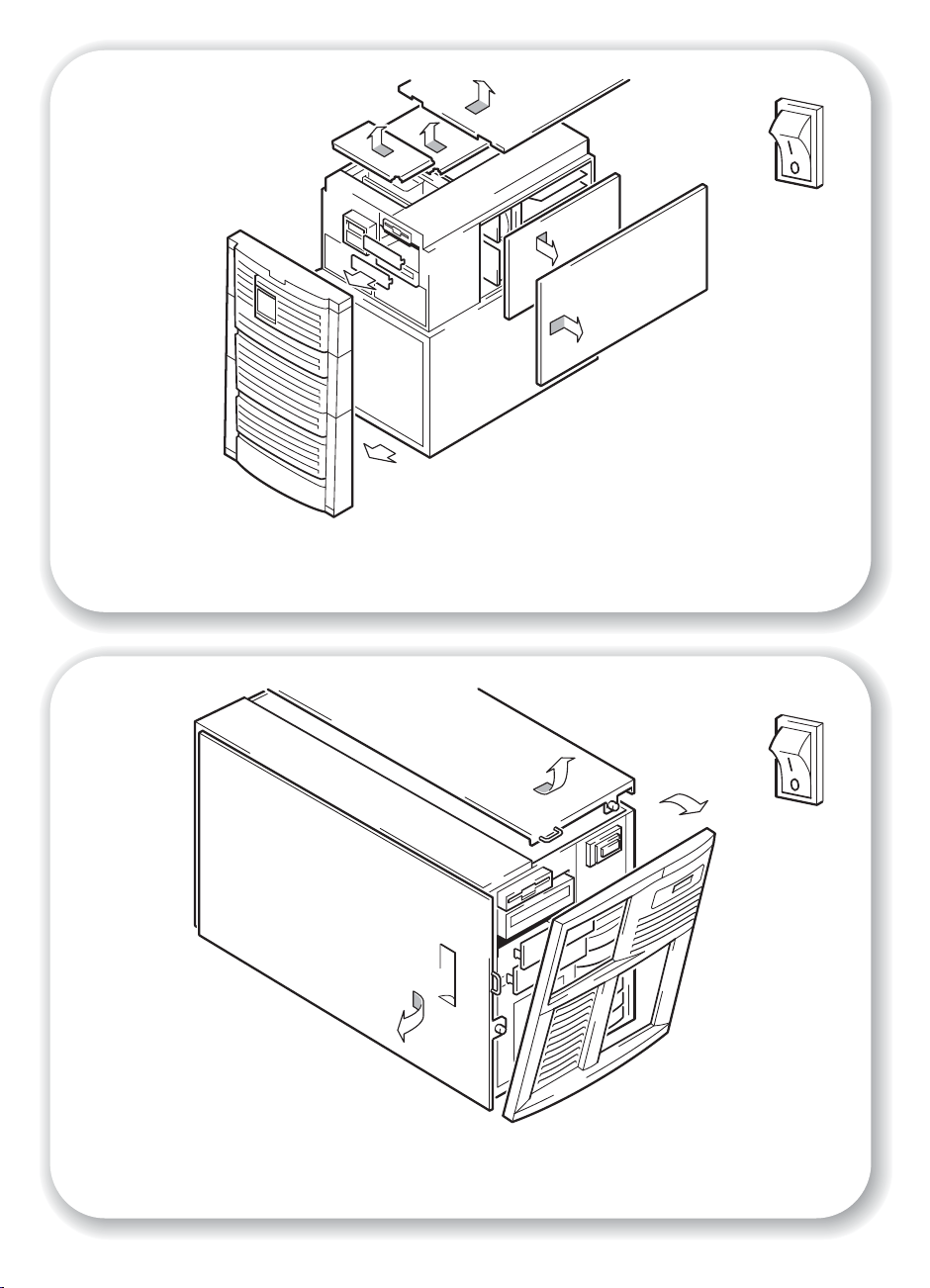
그림 4a: 일반적인 HP AlphaServer에서의 장착 베이 준비
12
그림 4b: 일반적인 HP Proliant 서버에서의 장착 베이 준비

3단계: 장착 베이 준비
경고 신체 상해 또는 서버나 테이프 드라이브의 손상을 방지하려면 드라이브 설치 중에 서버를
주전원에서 분리시켜야 합니다.
주의 정전기로 인해 전자 부품이 손상될 수 있습니다. 가능하면 정전기 방지 손목띠를 착용하십
시오. 손목띠가 없으면 서버를 전원에서 분리시키고 덮개를 제거한 후 샤시의 금속 부분을
만지십시오. 드라이브를 설치하기 전에 드라이브의 금속 부분을 만지기만 하면 됩니다.
1 필요한 도구 및 자료를 준비하십시오.
• Phillips 스크류 드라이버
• 일자 스크류 드라이버 (서버에 일자 나사가 사용된 경우)
•Torx 스크류 드라이버 (서버에 torx 나사가 사용된 경우)
• 서버 설명서 (설치중 참조용)
2 정상적인 시스템 종료를 실행하고 서버와 모든 연결된 주변기기의 전원을 끕니다.
3 서버 설명서에 따라 서버의 덮개와 전면판을 제거하십시오.
서버 내부는 비좁기 때문에 새 드라이브를 장착하기 위해 다른 장치에서 SCSI 케이블이나
전원 케이블을 잠시 뽑을 필요가 있습니다. 이 때에는 원래 위치를 적어두었다가 다시 연결
할 때 위치가 바뀌지 않도록 하십시오.
4 설명에 따라 서버의 전체 높이 5¼인치 베이에서 가림판을 제거하십시오. HP AlphaServer
ES40같은 일부 서버의 경우에는 절반 높이 장치 분할기도 제거해야 합니다.
테이프 드라이브의 내부에는 지속적 드라이브 작동으로 인한 열을 발산하기 위해 적당한
공기 흐름이 필요합니다. 테이프 드라이브 전면의 그릴과 뒷면의 냉각구에 공기 흐름을
방해할 수 있는 장애물을 놓지 말고 서버의 모든 팬이 제대로 작동하는지 확인하는 것이
중요합니다. 비어있는 베이에는 가림판이 적합하게 부착되어 있어야 공기 흐름이 유지됩
니다.
13

구멍 3
구멍 1
hp
S
to
r
a
g
e
W
o
SDLT 600
r
k
s
그림 5a: 일반적인 HP Proliant ML530 서버에서의 장착 베이 준비
구멍 4
구멍 2
hp
S
t
o
r
a
g
e
W
o
SDLT 600
rk
s
14
그림 5b: 일반적인 HP Proliant ML570 서버에서의 장착 베이 준비
M3 장착 나사
(ML350)
구멍 3
M3 오프셋
구멍 1
hp
S
to
ra
g
e
W
o
SDLT 600
r
k
s
장착 나사
(ML370)
그림 5c: 일반 HP Proliant ML350 또는 370 서버에 장착 나사를 부착합니다 .

4단계: 장착 하드웨어 부착
테이프 드라이브를 설치하기 위해 서버에 특수 레일이나 기타 하드웨어가 필요한 경우 이
단계에서 테이프 드라이브에 해당 레일이나 하드웨어를 장착하십시오. 서버에 특수 장착
하드웨어가 필요 없으면 17페이지의 "5단계: 드라이브 설치"로 넘어가십시오. 예를 들어,
HP AlphaServer에는 특수 장착 하드웨어가 필요 없습니다.
HP ProLiant 서버
서버 모델에 따라 다른 장착 방법이 필요합니다. 이 서버에는 테이프 드라이브를 고정시키
기 위한 잠금 메커니즘이 통합될 수 있습니다. 21페이지의 "7단계: 드라이브 고정"을 참조
하십시오.
HP ProLiant 서버 설명서에서 정확한 장착 방법과 장착 하드웨어가 서버와 함께 제공되었는
지 여부를 확인하십시오.
장착 레일
ML530 및 ML570과 같은 일부 HP ProLiant 서버에는 장착 레일이 필요합니다. 이러한 레일
은 서버의 드라이브 베이 가림판에 부착된 금속 레일이나 플라스틱 레일일 수도 있습니다.
1 일반 Phillips 스크류 드라이버를 사용하여 해당 레일을 부착하십시오. 테이프 드라이브와
함께 제공된 M3 나사를 사용하십시오.
ML530 서버의 경우 그림 5a에 나타낸 것처럼 나사를 테이프 드라이브의 오른쪽 구멍 (구멍
1 및 3)에 맞추십시오. ML570 서버의 경우 그림 5b에 나타낸 것처럼 나사를 테이프 드라이
브의 왼쪽 구멍(구멍 2 및 4)에 맞추십시오.
제공된 M3 나사를 사용하도록 하십시오. 나사산/크기 유형이 다른 나사를 이용해서도
레일을 가림판에 부착할 수 있으므로 이러한 나사를 사용하지 않아야 합니다. 확신이 들지
않을 경우 HP ProLiant 서버 설명서를 참조하십시오.
장착 나사
ML350 및 ML370과 같은 다른 HP ProLiant 서버 모델에는 장착 레일 없이 특수한 고정 나사
만 사용해야 합니다.
1 T8 Torx 스크류 드라이버를 사용하여 해당 나사를 부착합니다. M3 나사를 별도로 구입해야
할 수 있습니다. 그림 5c에 나타낸 것처럼 나사를 테이프 드라이브의 오른쪽 구멍(구멍 1 및
3)에 맞추십시오.
• HP ProLiant ML350: M3 장착 나사를 사용하십시오. 이 나사는 M3 나사보다 머기가
두껍습니다.
• HP ProLiant ML370: M3 오프셋 장착 나사를 사용하십시오. 이 나사는 두꺼운 오프셋
나사이고 표준 M3 나사보다 머리가 두껍습니다.
기타 서버
1 해당 장착 하드웨어를 부착하십시오. 지침은 제조업체의 설명서를 참조하십시오.
15

그림 6: 드라이브 설치
s
rk
o
W
e
g
600
ra
T
L
to
S
SD
hp
16

5단계: 드라이브 설치
1 그림 6과 같이 레일을 베이의 슬롯 방향에 맞추면서 테이프 드라이브를 빈 베이에 밀어
넣으십시오.
컴퓨터에 장착 하드웨어가 사용되지 않은 경우, 샤시에 있는 구멍이 테이프 드라이브
측면 구멍과 정렬되도록 하십시오.
케이블 연결을 위해 드라이브를 움직일 필요가 있기 때문에 아직 드라이브를 나사로
조이지 마십시오.
방향
내장형 테이프 드라이브는 상단이 위로, 왼쪽이 아래로, 또는 오른쪽이 아래로 오도록
하여 설치할 수 있습니다. 거꾸로는 뒤집지 마십시오. 서버 설명서에서 지원되는 방향을
확인하십시오.
17

1
전원 케이블
2
SCSI 리본
케이블 (정확히
터미네이션
처리됨)
2
SCSI 리본 케이블
테이프 드라이브
SCSI 컨트롤러
연결
18
1
전원 케이블
전원 공급기
그림 7: 전원 및 SCSI 케이블 연결

6단계: 전원 및 SCSI 케이블 연결
테이프 드라이브의 높은 성능을 지원하려면 적합한 등급의 SCSI 케이블을 사용해야 합니다.
테이프 드라이브와 함께 제공된 리본 케이블을 사용할 것을 권장합니다. 이 케이블은 최대
Ultra 4 (320) 버스 속도를 지원합니다.
1 그림 7, 항목 1과 같이 남는 전원 케이블을 서버의 내부 전원 공급장치에서 전원 커넥터로
연결하십시오.
테이프 드라이브와 함께 제공된 SCSI 리본 케이블을 SCSI 호스트 버스 어댑터나 컨트롤러
에 부착합니다.
2 그림 7, 항목 2와 같이 서버나 HBA의 SCSI 리본 케이블을 드라이브의 SCSI 커넥터에 부착
합니다.
3 드라이브가 SCSI 체인의 마지막 장치인 경우, SCSI 케이블을 올바로 터미네이션 처리해야
합니다.
SCSI 터미네이터의 부착 위치는?
SCSI 버스의 시작과 마지막의 두 위치에서만 터미네이션 처리해야 합니다. HBA에서는
터미네이션이 기본적으로 작동하며 대부분의 내부 SCSI 케이블에는 터미네이터가 부착
되어 있습니다. 터미네이터는 직사각형의 작은 플라스틱 조각으로 'SCSI Terminator'라고
표시되어 케이블 끝에 부착되어 있습니다.
따라서, HBA가 버스의 첫 번째 장치라고 가정하면 그림 7, 항목 2와 같이 두 번째 터미네
이터가 마지막 장치 뒤에 위치해야 합니다.
19

플라스틱 레일
그림 8a: 드라이브를 장착 하드웨어에 고정 (보기는 HP ProLiant ML530을 나타냄)
서버 래치
s
rk
o
W
0
e
g
60
ra
T
L
to
S
SD
hp
나사가 테이프 드라이
브의 구멍 위치 1과 3을
통과합니다 (14페이지
참조).
그림 8b: 장착 하드웨어 없이 드라이브 고정 (보기는 HP AlphaServer ES40을 나타냄)
20
M3 나사 사용
s
k
r
o
W
0
e
0
g
6
a
r
T
o
L
t
S
SD
hp

7단계: 드라이브 고정
해당 서버 모델의 서버 래치와 측면 보기는 그림과 약간 다를 수 있습니다. 서버 설명서를
참조하십시오.
장착 하드웨어 사용 (HP ProLiant)
15페이지의 "4단계: 장착 하드웨어 부착"에서의 설명과 같이 올바른 장착 레일 또는 고정
나사를 사용해야 합니다. 서버에는 테이프 드라이브를 고정시키기 위한 잠금 메커니즘이
통합될 수 있습니다.
1 그림 8a에 나타낸 것처럼 테이프 드라이브를 베이로 힘을 주어 밀고 서버 래치가 잠기는지
확인하십시오.
2 서버에 덮개를 씌우십시오.
장착 하드웨어 사용하지 않음(HP AlphaServer)
1 테이프 드라이브와 함께 제공된 M3 나사를 사용하여 드라이브를 고정합니다. 샤시에 있는
구멍이 드라이브 측면 구멍과 정렬되었는지 확인하고 그림 8b와 같이 일반 Phillips 스크류
드라이버를 사용하여 M3 나사를 고정시키십시오. 테이프 드라이브의 오른쪽 구멍 (구멍 1
및 3)에 들어가도록 나사를 위치시킵니다.
2 서버에 덮개를 씌우십시오.
21

레이블 부착
적재 방향
hp
StorageWorks
그림 9a: 카트리지 적재
S
D
L
T
6
0
0
22
StorageWorks
S
D
L
T
6
0
0
그림 9b: 카트리지 배출
배출 단추
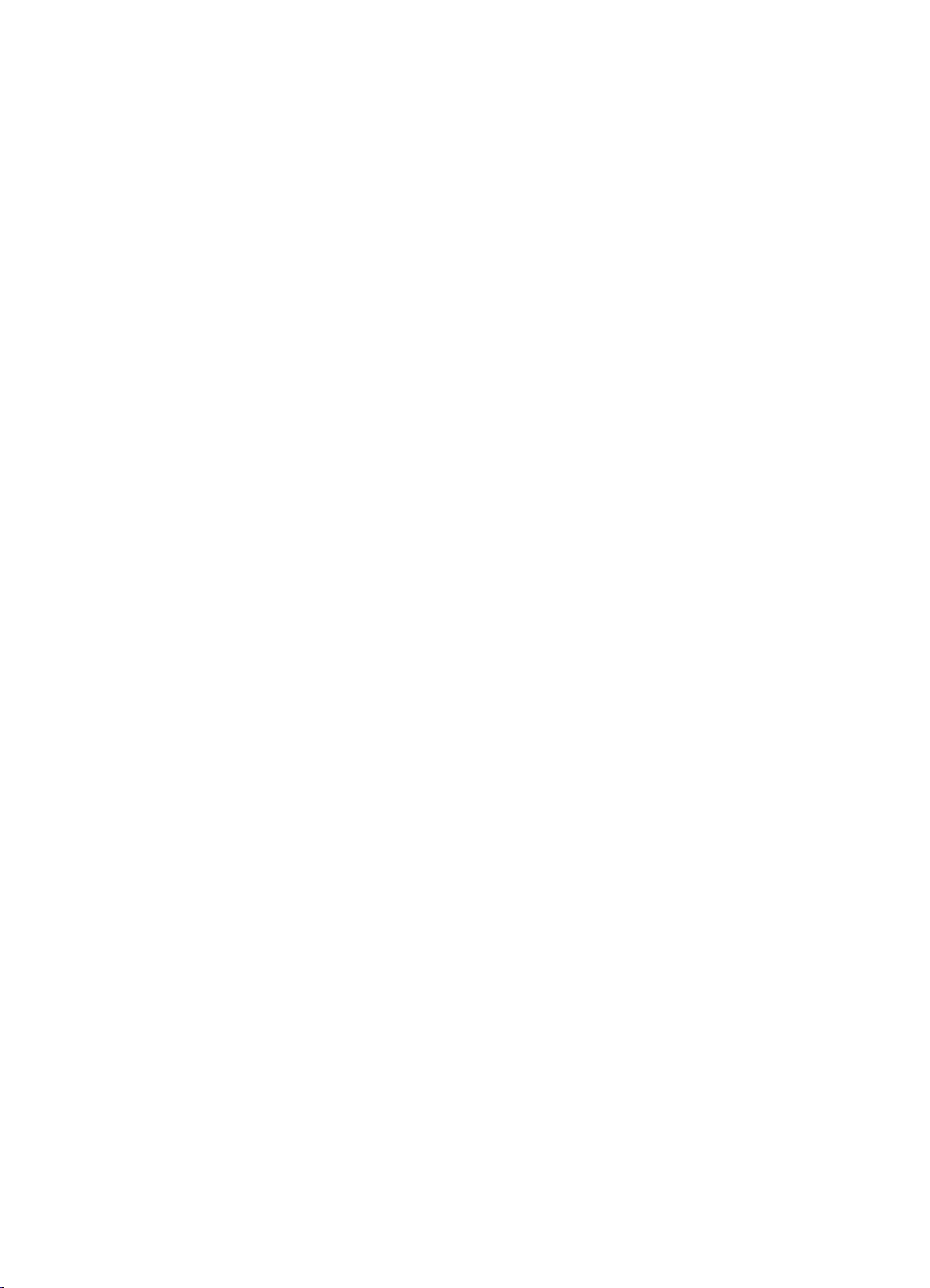
8단계: 드라이브 설치 및 설치 확인
작동 점검
1 서버의 전원을 켜십시오. 10~15초 동안 테이프 드라이브의 하드웨어 자체 검사가 수행됩니
다. 자체 검사가 통과하면 중간의 LED는 켜지고 나머지 두 LED는 꺼집니다. 검사가 실패하면
중간과 오른쪽 LED가 켜지고 왼쪽 LED는 깜박입니다. 드라이브가 초기화될 때까지 이 상태
가 계속됩니다. LED에 대한 자세한 내용은 41페이지의 "자체 검사중 LED"를 참조하십시오.
2 드라이버 및 백업 소프트웨어를 설치합니다.
모든 운영 체제에 대해 백업 응용프로그램에 필요한 드라이버와 업그레이드를 모두 다운로
드했는지 확인하십시오 (5페이지 참조). Windows 시스템에서 Windows 하드웨어 설치
마법사가 자동으로 표시됩니다. 마법사를 닫고 HP StorageWorks Tape CD-ROM의
링크로 드라이버를 설치할 것을 권장합니다.
3 테이프 드라이브가 올바로 설치되었는지 확인하십시오.
대부분의 운영 체제에서 33페이지에 설명된 것처럼 HP StorageWorks Tape CD-ROM의 HP
Library & Tape Tools를 사용하십시오. UNIX 시스템의 경우 HP StorageWorks Tape CD-ROM
의 UNIX 구성 안내서에 확인 절차가 포함되어 있습니다.
이러한 확인 절차 도중 문제가 발생할 경우 36페이지의 "문제 해결"에서 문제 진단 및 해결
을 참조하십시오.
4 이제 드라이브가 데이터를 테이프에 쓸 수 있는지를 점검하는 백업 및 복원 테스트를 수행
할 준비가 되었습니다. 자세한 지침은 백업 응용프로그램 문서를 참조하십시오. 테이프
드라이브와 함께 제공된 공 카트리지를 사용하십시오. 권장 카트리지에 대한 자세한 내용은
27페이지의 "올바른 매체 사용"을 참조하십시오.
카트리지를 적재하려면
1 카트리지를 표시가 맨 위로 오고 드라이브 도어를 향하게 하여 드라이브 전면 슬롯에 넣습
니다. 드라이브에 카트리지가 물려 적재되도록 약간 힘을 주어 미십시오 (그림 9a 참조).
2 드라이브에서 적재가 진행 중일 때는 드라이브 상태 LED에 녹색 불이 깜박이다가 카트리지
의 사용 준비가 끝나면 녹색 불이 켜집니다.
카트리지를 배출하려면
주의 카트리지가 완전히 배출되기 전에 제거하거나 카트리지가 적재된 상태에서 테이프 드라이
브를 끄지 마십시오. 데이터 카트리지를 제거하지 않으면 카트리지나 테이프 드라이브가
손상될 수 있습니다.
1 전면판의 배출 단추를 누르십시오 (그림 9b 참조).
2 드라이브가 현재 작업을 완료하고 테이프를 처음으로 되감은 다음 배출합니다. 드라이브
상태 LED가 깜박이면 배출이 진행 중이고 녹색으로 켜져 있으면 카트리지를 제거할 수 있습
니다. 드라이브가 테이프를 끝에서부터 되감아야 하는 경우 이 과정은 최대 10분까지 걸릴
수 있습니다.
23

hp
StorageWorks
SDLT 600
배출 단추
24
드라이브
밀도
드라이브
상태
그림 10: 테이프 드라이브 제어기 및 표시등
청소 필요

HP StorageWorks SDLT 600 테이프 드라이브
HP StorageWorks SDLT 600 테이프 드라이브에는 전면판에 드라이브 상태를 나타내는 3개
의 LED (light emitting diode)와 배출 단추가 있습니다. LED는 유용한 문제 해결 정보를 제공합
니다. 41페이지의 "LED의 이해"를 참조하십시오. 정상적 작동에서 배출 단추의 사용에 대한
자세한 내용은 23페이지를 참조하십시오.
전면판 LED
그림에 나타낸 것처럼 3개의 LED가 있습니다 (그림 10 참조).
드라이브 밀도 - 왼쪽, 녹색/적색
• 켜짐, 녹색: 비어있음 또는 SDLT 600 형식 Super DLTtape II 적재
• 켜짐, 적색: 비어있음 또는 SDLT 220/320 형식 Super DLTtape I 카트리지 적재
• 꺼짐: 적재된 카트리지 없음
• 점멸-꺼짐 반복 형태: 드라이브가 OBDR 모드에 있습니다.
드라이브 상태 - 중간, 녹색
• 켜짐: 드라이브 사용 준비 상태
• 꺼짐: 드라이브 전원이 꺼졌거나 자체 검사 실패
• 점멸: 드라이브 작동 중
청소 필요 - 오른쪽, 황색
• 켜짐: 청소 필요
• 꺼짐: 드라이브를 청소할 필요 없음
• 점멸-꺼짐 반복 형태: 드라이브가 OBDR 모드에 있습니다.
배출 단추
배출 단추를 사용하여 드라이브에서 테이프 카트리지를 배출하십시오. 단추를 누르면 드라
이브가 테이프에 수행하던 데이터 쓰기를 모든 완료하고 카트리지를 배출합니다.
측정된 테이프 경로 온도가 50oC에 도달하면 과열 상태가 존재합니다. 이 상태가 감지되
면 테이프 카트리지가 되감기고 드라이브에서 배출됩니다. SCSI 상태가 드라이브가 과열
된 상황임을 나타냅니다.
25

S
uper
D
L
T
tape II
TM
Q2020A
600GB
uper
S
Q2020A
주황색 사각형은
카트리지가 보호되어
있음을 나타냅니다.
DL
T
tape
TM
II
26
그림 11: 카트리지 쓰기 방지

올바른 매체 사용
최상의 성능을 위해 HP 매체 제품의 사용을 권장합니다. 온라인 주문 정보:
www.hp.com/go/storagemedia. 인터넷을 사용할 수 없는 경우에는 HP StorageWorks
Tape CD-ROM의 사용 설명서에 있는 테이프 카트리지 및 클리닝 카트리지 주문 정보를
참조하십시오.
데이터 카트리지
주 * 모든 값은 2:1 압축을 가정합니다.
테이프 드라이브에 HP Super DLTtape II 600GB* 테이프 카트리지의 사용을 권장합니다.
이 카트리지는 드라이브 형식과 일치하는 단일 릴 카트리지이며 높은 용량, 처리 속도 및
안정성에 최적화되어 있습니다.
HP StorageWorks SDLT 600 테이프 드라이브는 또한 다음 표에 나타낸 것처럼 일부 이전 형
식과 읽기 역 호환성이 있습니다.
카트리지 유형 용량 호환성
Super DLTtape II 600GB*
Super DLTtape I 320GB*
Super DLTtape I 220GB*
DLT 형식 다양 없음
표 2: SDLT 600 데이터 카트리지 호환성
주 SDLT 600 테이프 드라이브는 DLT 형식으로 쓰여진 데이터 카트리지를 배출합니다.
읽기/쓰기
읽기 전용
읽기 전용
카트리지 쓰기 방지
카트리지에 있는 데이터가 변경되거나 덮어 쓰여지는 것을 방지하려면, 카트리지에 쓰기
방지를 설정합니다.
작동 중에 쓰기 방지 스위치를 이동하는 경우 현재 쓰기 작동이 완료될 때까지 쓰기 방지
기능이 적용되지 않습니다.
• 카트리지를 쓰기 방지하려면 스위치를 왼쪽으로 밉니다. 그러면 주황색 사각형이
보입니다.
• 카트리지를 쓰기 가능하게 하려면 스위치를 오른쪽으로 밉니다. 그러면 주황색 사각형이
보이지 않습니다.
그림 11은 쓰기 방지 탭의 위치를 나타냅니다.
쓰기 방지를 해도 대용량 소자기나 자기 소거에 의해 카트리지가 지워지는 것을 막을 수는
없습니다.
카트리지 청소
HP StorageWorks SDLT 600 테이프 드라이브에 SDLT CleaningTape를 사용해야 합니다.
CleaningTape III 또는 DLT VS CleaningTape와 같은 다른 클리닝 카트리지는 적재 및 작동되
지 않습니다.
주의 테이프 드라이브에 다른 형식의 카트리지를 사용하지 마십시오. 또한 기타 형식의 테이프
드라이브에서 SDLT CleaningTape 카트리지를 사용하지 마십시오.
27

테이프 드라이브 청소
SDLT CleaningTape 카트리지는 노란색 청소 필요 LED가 계속 켜지거나 백업 소프트웨어에
서 테이프 드라이브 청소를 알리는 경우에만 사용해야 합니다. 테이프 드라이브에서 구체
적으로 청소가 필요하다고 지적하는 경우가 아니면 테이프 드라이브를 청소하지 마십시오.
주문 정보는 www.hp.com/go/storagemedia를 참조하십시오.
1 전면 레이블 삽입 슬롯이 바깥쪽을 향하게 하여 SDLT CleaningTape 카트리지를 삽입합니다.
2 드라이브가 청소 작업을 실행하고 완료되면 카트리지를 배출합니다. 이 작업은 1분 (카트리
지를 처음 사용한 경우)에서 4분 (카트리지를 20번째 사용한 경우)까지 걸릴 수 있습니다.
청소 작업 중에 노란색 청소 필요 LED가 켜지고 녹색 드라이브 상태 LED가 깜박입니다.
각 SDLT CleaningTape 카트리지는 최대 20번까지 사용할 수 있습니다. 카트리지가 만료되
면 청소되지 않고 노란색 청소 필요 LED가 켜집니다.
카트리지 관리
주의 손상된 카트리지를 삽입 및 적재하면 테이프 드라이브가 손상될 수 있습니다. 카트리지를
떨어트렸거나 손상된 것 같으면 HP StorageWorks Tape CD-ROM의 온라인 사용 설명서에
서 "카트리지" 항목을 참조하여 손상 여부의 검사에 대해 자세히 알아보십시오. 이 항목에
는 카트리지 관리와 취급에 대한 포괄적 정보가 들어 있습니다.
• 테이프 매체를 손으로 만지지 마십시오.
• 카트리지 안쪽에 있는 테이프 경로나 테이프 가이드는 청소하지 마십시오.
• 지나치게 건조하거나 습한 환경에서 카트리지를 보관하지 마십시오. 카트리지를 직사광
선이나 자기장이 있는 장소에 두지 마십시오 (예: 전화기 아래, 모니터 옆 또는 변압기
근처 등).
• 카트리지를 떨어뜨리거나 함부로 다루지 마십시오.
• 레이블을 레이블 영역에만 삽입하십시오.
• 보관 상태에 대해서는 테이프 카트리지에 포함된 삽입물을 참조하십시오.
28

테이프 드라이브 등록
HP StorageWorks SDLT 600 테이프 드라이브를 설치 및 테스트했으면 잠시 시간을 내어
제품을 등록하십시오. 웹 사이트 (www.register.hp.com)를 통해 등록할 수 있습니다.
등록을 마치려면 웹 양식의 필수 질문에 대답해야 합니다. 그 외 질문들은 선택사항이지만
내용을 꼼꼼하게 모두 기입하면 더 좋은 서비스를 받을 수 있습니다.
주 HP와 HP 계열사는 고객의 개인 정보 보호를 위해 노력합니다. 자세한 내용은 HP 웹 사이트
(www.hp.com)를 방문하여 개인정보 보호문을 참조하십시오.
29

그림 12a: HP OBDR 사용, 1단계
그림 12b: HP OBDR 사용, 2단계
30
그림 12c: HP OBDR 사용, 3단계

HP OBDR 사용
호환성
HP One-Button Disaster Recovery는 모든 HP StorageWorks SDLT 600 테이프 드라이브의
표준 기능입니다. 하지만 특정 구성에서만 사용할 수 있고, 네트워크 환경에서 사용하더라
도 테이프 드라이브가 직접 연결되어 있는 서버만 복구합니다.
시스템 (하드웨어, 운영 체제 및 백업 소프트웨어)이 OBDR과 호환되는지 확인하려면 다음
웹 사이트 (www.hp.com/go/connect)를 참조하십시오.
OBDR의 장점 및 최신 기능에 대한 자세한 정보는 HP의 웹 사이트 (www.hp.com/go/
obdr)를 참조하십시오.
주 HP OBDR은 HP-UX 및 기타 비 Intel UNIX 운영 체제에는 사용할 수 없으며 Intel 기반 Solaris
시스템과도 호환되지 않습니다. 테이프 드라이브가 HBA에 직접 연결되어 있을 경우, RAID
컨트롤러가 있는 서버에서는 지원됩니다.
시스템이 HP One-Button Disaster Recovery를 지원하지 않는 경우에도 테이프 드라이브를
사용하여 데이터를 정상적으로 백업 및 복원할 수 있습니다. 그러나, 사용자의 시스템 구성
을 변경할 때마다 운영 체제용 비상 복구 디스크 세트를 별도로 작성해야 합니다.
HP OBDR의 기능
HP OBDR은 테이프 드라이브와 최신 백업 카트리지를 사용하여 다음과 같은 시스템 재해를
복구할 수 있습니다.
• 교체 하드 디스크가 원래 디스크와 크기가 같거나 크고, 동일한 인터페이스를 사용하는
경우의 하드 디스크 고장 (예: SCSI 하드 디스크를 다른 SCSI 디스크로 교체하는 경우)
• 서버가 동일 구성요소로 대체되는 경우의 하드웨어 고장
• 운영 체제 오류로 인한 파일 손상
• 응용프로그램 소프트웨어 오류로 인한 파일 손상
• 시스템의 정상 부팅을 방해하는 바이러스
• 시스템의 정상 부팅을 막는 사용자 오류
HP One-Button Disaster Recovery를 실행할 때 테이프 드라이브는 다음 순서를 거칩니다.
1 운영 체제를 복원해서 재부팅 시켜주는 특별 장애 복구 모드로 바뀝니다. 테이프 드라이
브는 부팅 가능한 CD-ROM처럼 작동합니다 (CD-ROM에서 부팅할 수 있는 시스템 기능
은 보통 기본적으로 제공됩니다. 이 설정을 변경했다면 다시 활성화해야 합니다. 자세한
내용은 시스템 BIOS 설명서를 참조하십시오).
2 정상적인 테이프 드라이브 모드로 복귀한 다음 데이터를 복원합니다.
원격 재해 복구 (ProLiant 서버만 해당)
HP ProLiant 서버의 RILOE (Remote Insight Lights-Out Edition)를 이용하여 IT 관리자는 장애
서버가 있는 장소로 직접 이동하지 않고도 원격으로 이 서버를 완전 복구할 수 있습니다.
현장의 비 전문가라도 관리자가 요청할 경우 부팅 가능한 카트리지를 테이프 드라이브에
삽입하기만 하면 됩니다.
이 기능의 사용 및 호환성에 대한 자세한 정보는 HP OBDR 웹 사이트 (www.hp.com/go/
obdr)를 참조하십시오.
31

호환성 테스트
가능하면 설치 직후 빈 하드 디스크에 전체 장애 복구 기능을 실행하는 것이 좋습니다.
빈 하드 디스크가 없고 시스템 덮어쓰기를 원하지 않을 경우 다음 절차의 3단계에서 장애
복구 과정을 안전하게 취소할 수 있습니다.
적절한 백업 응용프로그램에 대한 자세한 정보는 웹 사이트 (www.hp.com/go/connect)
를 참조하십시오.
HP OBDR 실행
HP OBDR은 원버튼 재해 복구를 지원하는 백업 응용프로그램하고만 사용할 수 있으며
OBDR 작동 방법은 소프트웨어 회사별로 다릅니다. HP OBDR을 사용하기 전에 펌웨어
업그레이드와 문제 해결에 관한 최신 정보를 보려면 웹 사이트 (www.hp.com/go/obdr)를
참조하십시오.
1 테이프 드라이브에 최신 부팅 카트리지를 삽입합니다 (그림 12a 참조). 카트리지는 CD-ROM
형식으로 데이터를 테이프에 쓰는 백업 응용프로그램으로 작성해야 합니다.
2 테이프 드라이브의 배출 단추를 누릅니다. 배출 단추를 누른 채 서버의 전원을 켭니다 (그림
12b 참조). 그러면 전원을 켤 때 장치가 HP OBDR 모드로 들어갑니다. OBDR 작업에서 전면판
의 드라이브 밀도 (왼쪽) 및 청소 필요 (오른쪽) LED가 깜박이면 곧바로 단추를 놓으십시오.
이는 점멸-점멸-꺼짐이 반복되는 패턴입니다 (드라이브 상태 LED는 정상적으로 작동합니다.
즉, 테이프를 이동할 때 점멸하고 준비 상태일 때 켜져 있습니다).
HP ProLiant 서버용 키보드 단축키
배출 단추를 누를 필요가 없습니다. 컴퓨터를 켜고 전원 켜기 자체 검사(POST) 중에 [F8]
기능 키를 누르면 됩니다. 그러면 OBDR이 호출되어 시스템을 복원합니다. 자세한 내용이
나 구체적 지침은 웹 사이트 www.hp.com/go/obdr
을 참조하십시오.
3 화면상의 지시사항을 따라 운영 체제를 설정합니다 (그림 12c 참조). (백업 소프트웨어에
따라 다름) 보통 모든 프롬프트에 대해 기본 응답을 적용할 수 있습니다. 예를 들어, <Enter>
를 누르면 됩니다.
4 테이프 드라이브가 정상적인 데이터 복원을 실행할 수 있는 상태로 운영 체제를 복원하는
동안 OBDR 모드에서 LED가 깜박입니다 (2단계 설명 참조).
5 운영 체제가 설정되고 재부팅되면 테이프 드라이브의 드라이브 상태 (중간) LED 표시가
녹색으로 바뀌며, 이때 원한다면 백업 카트리지를 제거할 수 있습니다. 이제 정상적인 데이
터 복원을 실행할 수 있는 준비를 마쳤습니다. 복원 응용프로그램의 일반적인 절차를 따르
십시오.
복원 실패 시
어떠한 이유로든 복원에 실패했을 경우 자세한 문제 해결 정보를 보려면 웹 사이트
(www.hp.com/go/obdr)를 참조하십시오.
32

진단 도구
HP Library & Tape Tools
HP Library & Tape Tools는 대부분의 운영 체제에서 작동하지만 모두는 아닙니다. 이 소프트
웨어의 호환성 정보, 업데이트 및 최신 버전은 www.hp.com/support에서 찾을 수 있습니
다.
HP Library & Tape Tools 소프트웨어는 무료 진단 및 문제 해결 유틸리티를 제공합니다.
이 소프트웨어를 이용하여 다음 작업을 수행할 수 있습니다.
• 드라이브 및 매체 문제를 신속하게 확인, 진단 및 해결
• 드라이브가 올바로 설치되었는지 확인하고 드라이브 작동 상태를 점검
• 최신 드라이브 펌웨어로 업그레이드 (인터넷 연결 필요)
HP StorageWorks Tape CD-ROM에 있는 링크를 통해 HP Library & Tape Tools를 설치할 수도
있습니다.
성능 평가 도구
최적 성능을 위해 디스크 하위 시스템은 36MB/s (기본)로 데이터를 제공할 수 있어야 합니
다. HP의 무료 성능 평가 툴키트인 PAT를 사용하여 테이프 성능을 확인하고 디스크 하위
시스템이 데이터를 최적 전송 속도로 제공하는지 테스트해보십시오.
PAT는 모든 운영 체제에서 작동하는 것은 아닙니다. 이 소프트웨어의 호환성 정보, 업데이
트 및 최신 버전은 www.hp.com/support/pat에서 찾을 수 있습니다.
33

성능 최적화
테이프 드라이브를 네트워크 환경에서 사용하거나 전용 SCSI 버스에서 사용하지 않을 경우
여러 가지 요인이 테이프 드라이브 성능에 영향을 미칠 수 있습니다. 테이프 드라이브가
예상대로 작동하지 않을 경우에는 www.hp.com/support에서 HP 고객지원에 문의하기
전에 다음 사항을 점검하십시오.
테이프 드라이브가 전용 SCSI 버스에 있는가?
최적의 성능을 위해서는 SCSI 버스에 테이프 드라이브 이외의 장치를 사용하지 않는 것이
좋습니다. 그렇지 않을 경우에는 다른 장치가 LVD 호환이어야 합니다. 그러한 장치가 단일
종단인 경우 버스는 전송 속도가 낮은 단일 종단 모드로 전환됩니다. 케이블 길이에 제한이
있을 수도 있습니다.
시스템이 필요한 성능을 제공할 수 있는가?
HP StorageWorks SDLT 600 테이프 드라이브는 36MB/s (기본) 또는 72MB/s (압축, 2:1
압축 가정)로 데이터를 쓸 수 있습니다. 그러나 이 성능을 얻으려면 전체 시스템이 이 성능
을 제공할 수 있어야 합니다.
일반적으로 다음 부분에서 병목 현상이 일어날 수 있습니다.
• 디스크 시스템 (단일 하드 디스크 드라이브는 72MB/s의 전송 속도를 제공하지 못합니다).
• 파일 시스템의 데이터 전송 속도에 차이가 있습니다.
• 백업하는 데이터 유형이 백업 성능에 영향을 미칠 수 있습니다 (예를 들어, 파일 크기
및 압축 비율).
• 백업 소프트웨어에 성능 차이가 있습니다.
성능을 향상시키기 위해 많은 수의 물리적 하드 디스크로 RAID 디스크 솔루션을 구성하는
것이 매우 좋습니다.
일부 엔터프라이즈급 백업 응용프로그램은 테이프 드라이브를 최적 성능으로 유지하기
위해 클라이언트나 디스크와 같은 여러 소스로부터 데이터를 끼워넣기 하도록 만들 수
있습니다.
성능 점검 목록
다음 목록은 성능에 영향을 미칠 수 있는 요소들을 요약합니다. 추가적인 검토가 필요할 수
있는 부분에 대해서만 안내합니다. 개별 시스템을 구성하는 방법에 대해 설명하지 않습니
다. 성능 테스트 도구에 대한 정보를 포함하여 보다 자세한 내용은 HP 웹 사이트
www.hp.com에 있는 백서를 참조하십시오 (먼저 제품을 선택하고 정보 라이브러리를
살펴보십시오).
• 테이프 드라이브가 정상 속도로 데이터를 읽고 쓰는가?
• 소스 시스템 (하드 디스크)이 정상 속도로 데이터를 전송하는가?
• 백업 응용프로그램이 정상적인 속도로 버퍼링을 수행하는가? 응용프로그램이 데이터를
테이프 드라이브에 쓰는 속도를 최적화하기 위해 전송, 버퍼링 및 블록 크기 설정을 조정
할 필요가 있습니다. HP StorageWorks SDLT 600 테이프 드라이브는 64MB의 내부 버퍼
를 가지고 있습니다.
34

• 운영 체제가 최적 성능으로 조정되어 있는가? 데이터 전송 패킷 크기를 조정해야 할 수
있습니다.
• Exchange 또는 데이터베이스 서버와 같은 사용자 응용프로그램이 백업 성능에 최적화되
어 있는가?
• 간섭과 같이 성능에 영향을 미칠 수 있는 다른 요소가 있는가?
35

문제 해결
문제 해결을 위한 첫 번째 단계는 문제가 카트리지, 드라이브, 호스트 컴퓨터 및 컴퓨터의
연결부 또는 시스템 작동 방법 중 어느 부분과 관련된 것인지 결정하는 것입니다.
대부분의 최신 SCSI 호스트 버스 어댑터는 시스템이 부팅될 때 연결된 장치의 위치를 파악
하고 표시하게 됩니다. Windows 시스템에서는 시스템이 실행 중일 때 제품을 교체하거나
연결할 경우 시스템을 다시 부팅해야 합니다. IA32 시스템도 일반적으로 재부팅이 필요합
니다. UNIX 시스템에는 플러그 가능 드라이버가 있기 때문에 실행 중인 시스템에 드라이버
를 연결할 수 있으며 재부팅 없이도 연결된 드라이브를 감지할 수 있습니다.
부팅 시 장치가 발견되지 않으면 케이블, 터미네이션, 연결, 전원 또는 호스트 버스 어댑터
자체 등 물리적 하드웨어에 문제가 있을 수 있습니다. 부팅 시에는 장치가 표시되지만 운영
체제에서 찾을 수 없다면 이는 소프트웨어 문제일 가능성이 많습니다.
• 설치 중 문제가 발생해서 자세한 설명이 필요한 경우 37페이지의 "설치 중 발생하는 문
제"를 참조하십시오.
• 드라이브를 설치한 후 테스트하는 동안 문제가 발생한 경우 증상에 따라 설명된 39페이
지의 "설치 후 테스트" 부분을 참조하십시오.
•LED 작동 순서에 대한 자세한 내용은 41페이지의 "LED의 이해"를 참조하십시오.
• 카트리지에 대한 자세한 내용은 43페이지의 "카트리지 문제"를 참조하십시오.
대부분의 운영 체제 사용자는 HP Library & Tape Tools를 사용하여 문제 진단의 도움을 얻을
수 있습니다.
36

설치 중 발생하는 문제
포장 풀기
설명 추가 정보
일부 부품이 누락되었거나 손상된 것 같습
니다.
부품 교체가 필요할 경우 공급업체에 문의하십시오.
드라이브와 함께 제공된 SCSI 케이블이 적합하지 않습니다.
설명 추가 정보
드라이브와 함께 제공된 SCSI 케이블이 서
버의 SCSI 호스트 어댑터에 연결되지 않습
니다.
제공된 케이블은 대부분의 시스템에 연결될 것입니
다. 다른 케이블이 필요한 경우에는 웹 사이트
www.hp.com/go/connect를 참조하십시오.
나사 또는 장착 하드웨어가 서버에 적합하지 않습니다
설명 추가 정보
테이프 드라이브를 서버에 장착 하기 위해
추가 부품이 필요할 수 있습니다.
HP StorageWorks SDLT 600 내장형 테이프 드라이브
는 원래 시스템과 함께 제공된 하드웨어 이외의 추
가 하드웨어 없이 대부분의 서버에 장착됩니다.
추가 부품이 필요하거나 원래 부품을 잃어버렸다면
서버 공급업체에 문의하십시오.15페이지의 "4단계:
장착 하드웨어 부착"을 참조하십시오.
사용할 SCSI ID가 어느 것인지 확실하지 않습니다.
설명 추가 정보
어떤 ID 번호를 사용할 수 있는지 확실하지
않습니다.
HP Library & Tape Tools (33페이지 참조)를 사용하여
현재 SCSI 설정에 대한 정보를 알아보십시오.
부팅 화면이나 Windows 제어판에서도 SCSI 구성을
정상적으로 확인할 수 있습니다.
HP StorageWorks SDLT 600 드라이브는 자체 SCSI
ID 기본값이 6으로 설정되어 있습니다. 이 번호를
이미 사용하고 있는 경우가 아니라면 이 값을 변경
하지 마십시오. SCSI ID 변경 방법은 11페이지에
자세히 설명되어 있습니다.
SCSI 버스를 어떻게 구성해야 합니까?
설명 추가 정보
여러 드라이브를 사용하는 SCSI 버스의
올바른 구성은 복잡한 부분이므로 보다
자세한 도움이 필요할 수 있습니다.
HP StorageWorks Tape CD-ROM에 있는 온라인
사용 설명서에서 "SCSI 구성" 부분을 참조하십시오.
37
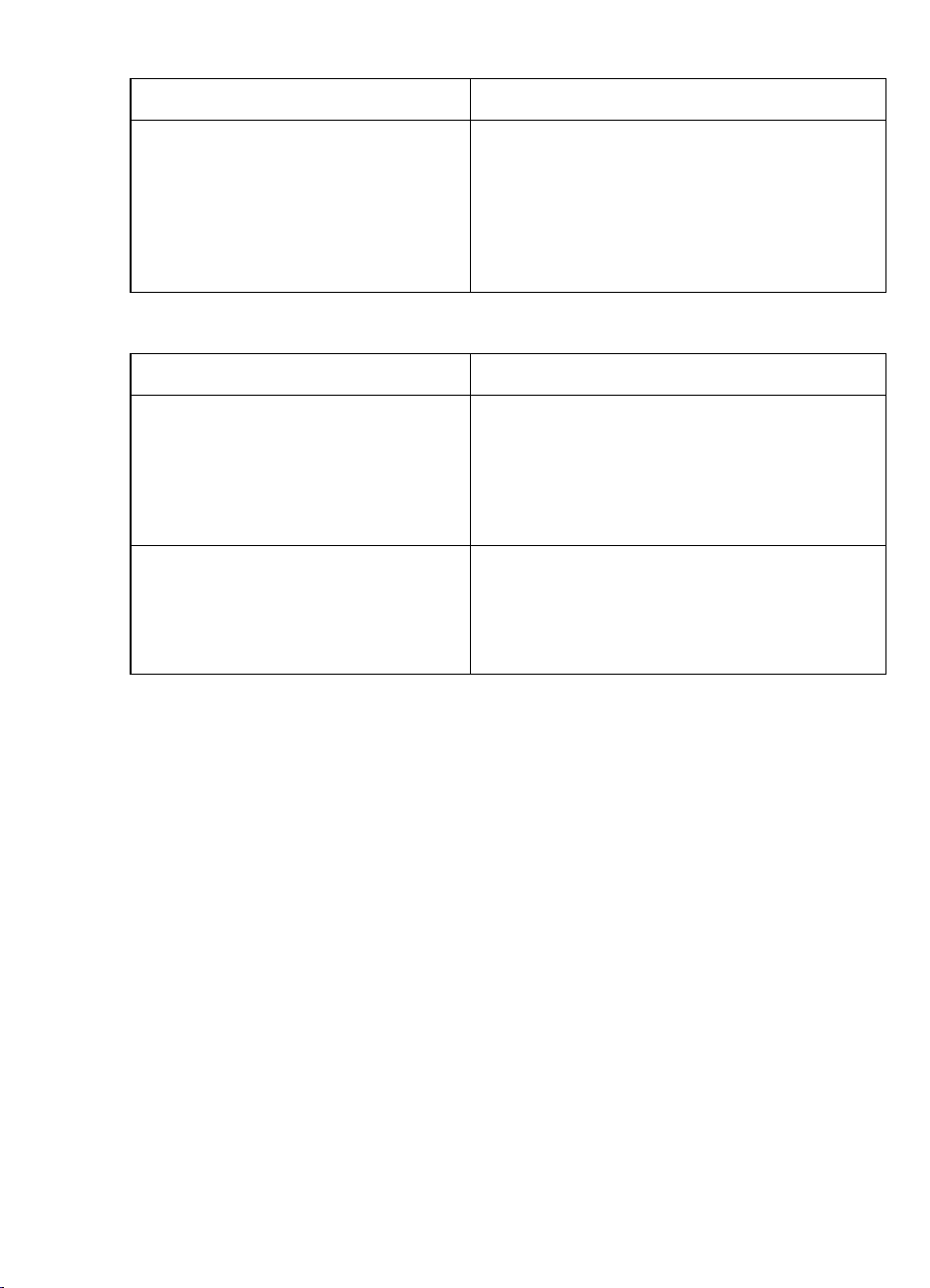
SCSI 버스를 어떻게 터미네이션 처리해야 합니까?
설명 추가 정보
버스에 이미 터미네이션 처리가 되어 있는
지 또는 추가 터미네이터를 어디에 설치해
야 하는지 확실하지 않습니다.
SCSI 버스의 양 끝이 터미네이션 처리되어야 합니다.
일반적으로 이미 서버 내에 있는 리본 케이블에
내장형 드라이브를 연결할 때는 호스트 버스 어댑터
와 리본 케이블 끝이 모두 터미네이션 처리되기 때
문에 추가 작업이 필요 없습니다.
HP StorageWorks Tape CD-ROM에 있는 온라인
사용 설명서에서 "SCSI 구성" 부분을 참조하십시오.
올바른 SCSI 호스트 버스 어댑터입니까?
설명 추가 정보
서버에 이미 SCSI 호스트 버스 어댑터가
있지만 종류를 확인하기 어렵습니다.
서버에 SCSI 호스트 버스 어댑터가 설치되
어 있지 않을 수 있습니다.
서버가 원래 구성 (추가되거나 제거된 SCSI 어댑터
가 없음) 상태라면 www.hp.com/go/connect를
사용하여 시스템의 호환성을 점검하십시오. 부팅
화면 또는 Windows 제어판 또는 HP Library & Tape
Tools (33페이지 참조)를 사용하여 SCSI 구성을 점검
할 수 있습니다.
HP Library & Tape Tools (33페이지 참조)를 사용하여
시스템에 SCSI 호스트 어댑터가 있는지 여부를 확인
하십시오. 어댑터가 없다면 구입해야 합니다.
HP StorageWorks Tape CD-ROM에 있는 온라인
사용 설명서에서 "부품 주문" 부분을 참조하십시오.
38

드라이버를 설치해야 한다면 어느 것을 설치해야 합니까?
설명 추가 정보
시스템에 드라이브를 설치해야 하는지
확실하지 않고 보다 자세한 도움이 필요합
니다.
특정 시스템에 대한 세부 정보는 www.hp.com/go/
connect 웹 사이트에서 찾을 수 있습니다.
Windows 운영 체제에 대한 지원을 위해
HP StorageWorks Tape CD-ROM이나
www.hp.com/support에서 드라이버를 제공받을
수 있습니다. UNIX 시스템에 대한 지원은
HP StorageWorks Tape CD-ROM의 UNIX 구성
안내를 참조하십시오 (HP StorageWorks SDLT 600
테이프 드라이브를 지원하는 백업 소프트웨어도
필요한 드라이버를 제공합니다).
필요한 드라이버가 사용 가능한 것으로
나타나지 않습니다.
가능한 빠른 시일 내에 지원 웹 사이트를 통해 기타
드라이버를 제공할 예정입니다.
설치 후 테스트
시스템은 부팅할 때 장치를 인식합니다. 시스템 작동 중 제품을 교체하거나 연결하면
시스템을 다시 부팅해야 합니다. 시스템을 재부팅하면 장치가 초기화되며 문제가 해결될
수 있습니다. 드라이버를 추가하거나 펌웨어를 설치할 때마다 재부팅하는 것이 좋습니다.
주의 카트리지가 적재되어 있거나 펌웨어 업그레이드 중에는 드라이브를 끄지 마십시오.
설치 후 서버가 재부팅되지 않습니다.
가능한 원인 필요한 조치
SCSI 호스트 버스 어댑터를 추가 설치했는
데 그 자원이 기존 어댑터와 충돌합니다.
드라이브를 설치하는 도중 서버의 부트 디
스크에서 전원 케이블이나 SCSI 케이블이
분리되었습니다.
새 호스트 버스 어댑터를 제거한 후 서버 설명서를
확인하십시오.
케이블을 모든 장치에 올바르게 연결했는지 확인하
십시오.
39

서버가 부팅은 되지만 테이프 드라이브를 인식하지 못합니다.
가능한 원인 필요한 조치
전원이나 SCSI 케이블이 올바로 연결되지
않았습니다.
테이프 드라이브 케이블이 단단히 연결되었는지
확인하십시오. SCSI 케이블이 LVDS 호환용이며
케이블에 휘어진 핀이 없는지 확인하십시오. 필요
할 경우 교체하십시오 (
CD-ROM의 "소모품 주문" 항목을 참조하십시오).
HP StorageWorks Tape
SCSI 버스의 터미네이션이 올바로 처리되
지 않았습니다.
테이프 드라이브의 SCSI ID 주소가 고유하
지 않습니다.
SCSI 버스의 터미네이션이 올바로 처리되었는지
확인하십시오 (SCSI 컨트롤러 및 기타 SCSI 장치에
대한 설명서를 참조하십시오).
SCSI 버스의 각 장치가 고유한 ID를 가지고 있는지
확인하십시오.
테이프 드라이브를 전용 호스트 버스 어댑터에
연결할 것을 권장합니다. 디스크 드라이브와 동일
한 SCSI 버스나 RAID 컨트롤러에 드라이브를 부착
하지 마십시오.
응용프로그램이 테이프 드라이브를 인식하지 못합니다.
가능한 원인 필요한 조치
응용프로그램이 테이프 드라이브를 지원하
지 않습니다.
일부 응용프로그램에서 드라이버 설치가
필요합니다.
HP Library & Tape Tools를 사용하여 드라이브가
올바로 설치되었는지 확인하십시오.
HP StorageWorks SDLT 600 테이프 드라이브를
지원하는 백업 응용프로그램에 관한 내용은 본사의
웹 사이트 (
참조하십시오. 필요 시 서비스 팩을 로드하십시오.
올바른 SCSI 드라이버와 테이프 드라이브 드라이
버가 설치되어 있는지 확인하십시오. 자세한 정보
는 백업 응용프로그램의 설치에 관한 내용을 참조
하십시오.
www.hp.com/go/connect)를
40
드라이브가 작동하지 않습니다.
가능한 원인 필요한 조치
드라이브의 전원이 켜지지 않는다면 (모든
LED가 꺼짐) 전원 케이블이 드라이브에
올바로 연결되어 있지 않을 수 있습니다.
자체 검사에 실패할 경우 (41페이지의 "자
체 검사중 LED" 참조) 하드웨어나 펌웨어의
고장일 수 있습니다.
전원 케이블이 올바르게 연결되어 있는지 확인하십
시오. 연결이 올바르면 다른 전원 커넥터를 확인하
십시오. 그래도 드라이브에 전원이 켜지지 않으면
지원을 요청하십시오.
드라이브에 카트리지가 있으면 카트리지를 빼내십
시오. 드라이브를 껐다가 다시 켜십시오. 다른 전원
커넥터를 확인하십시오. 그래도 자체 검사가 실패
하면 지원을 요청하십시오.

LED의 이해
자체 검사중 LED
hp
StorageWorks
배출 단추
SDLT 600
드라이브
밀도
드라이브
상태
청소 필요
HP StorageWorks SDLT 600 테이프 드라이브에는 전면판에 드라이브 상태를 나타내는 3개
의 LED (light emitting diode)가 있습니다. 이 LED는 유용한 문제 해결 정보를 제공합니다.
테이프 드라이브는 전원이 들어올 때마다 전원 켜기 자체 검사를 수행합니다. 테스트에는
10~15초의 시간이 걸립니다.
• 전원을 켤 때 3개의 모든 LED에 약 1초간 불이 들어온 다음 한 번씩 깜박입니다.
• 자체 검사중 드라이브 상태 (중간) LED는 깜박이고 다른 두 LED는 꺼집니다.
• 자체 검사가 통과하면 드라이브 상태 (중간) LED는 켜져 있고 나머지 두 LED는 꺼집니다.
• 검사가 실패하면 중간과 오른쪽 LED가 켜져 있고 왼쪽 LED는 깜박입니다. 드라이브가
초기화될 때까지 이 상태가 계속됩니다.
41

LED를 사용한 문제 해결
문제를 해결할 수 없으면 www.hp.com/support에서 고객 지원을 요청하십시오.
다음 표를 이용하여 전면판 LED의 작동 순서를 해석하고 적합한 조치를 취하십시오.
LED 작동 순서 원인 필요한 조치
모든 LED 꺼짐 드라이브의 전원이
켜지지 않았거나, 고장
이거나, 전원을 껐다
켰거나, 펌웨어 업그레
이드 중 초기화되었을
수 있습니다.
왼쪽 LED 적색 점멸;
중간 LED 녹색 점등;
오른쪽 LED 황색
점등
중간 LED 녹색 점등 드라이브 작동 준비 상태없음. 정상적인 상태입니다.
중간 LED 녹색 점멸 드라이버가 정상적인
왼쪽 LED 적색 점멸;
중간 LED 녹색 점등;
오른쪽 LED 황색
점멸
왼쪽 LED 적색 점멸;
중간 LED 녹색 점멸
드라이브가 전원 켜기
자체 검사 (POST)에
실패했습니다.
작업(읽기, 쓰기)을
수행하고 있습니다.
드라이브가 OBDR 모드
입니다.
드라이브가 펌웨어를
다운로드하고 있습니다.
서버의 전원을 켰는지 확인하십시오.
내부 전원 케이블 연결을 점검하고 필요한
경우 케이블을 교체하십시오.
전원이 공급되는데도 모든 LED가 꺼진 상태
이면 서버를 껐다 켜보십시오. 계속 실패하
면 서비스를 요청하십시오.
서버의 전원을 껐다 켜거나 초기화하십시오.
문제가 지속되면 지원을 요청하시기 바랍니다.
없음.
펌웨어 업그레이드의 경우 드라이브를 초기
화하거나 전원을 껐다 켜지 마십시오.
자세한 내용은 32페이지의 "HP OBDR 실행"
을 참조하십시오.
없음.
드라이브를 초기화하거나 전원을 껐다 켜지
마십시오.
42
오른쪽 LED 황색 점등드라이브를 청소해야
합니다.
중간 LED 녹색 점멸;
오른쪽 LED 황색
점등
왼쪽 LED 점멸 또는
적색 점등; 중간 LED
점멸 또는 녹색 점등;
오른쪽 LED 점멸 또는
황색 점등
청소가 진행 중입니다. 없음. 완료되면 클리닝 카트리지가 배출됩니다.
드라이브 메커니즘이
오류를 발견했거나
드라이브에 펌웨어
오류가 있습니다.
클리닝 카트리지를 적재하십시오. 지원 카트
리지와 지침은 27페이지를 참조하십시오.
청소 후 새로운 또는 알고 있는 데이터 카트
리지를 적재해도 청소 필요 LED가 계속 켜져
있으면 지원을 요청하십시오.
청소 작업은 최대 5분까지 걸릴 수 있습니다.
드라이브의 전원을 껐다 켜거나 초기화하십
시오.
최신 펌웨어를 로드하십시오.
새 카트리지를 적재하십시오.
문제가 지속되면 지원을 요청하십시오.

카트리지 문제
카트리지 취급과 손상을 검사하기 위한 자세한 내용은 HP StorageWorks Tape CD-ROM에
있는 온라인 사용 설명서를 참조하십시오.
HP 카트리지 제품을 사용하면서 문제가 발생하면 다음 사항을 점검하십시오.
• 카트리지 케이스가 파열, 균열 및 손상 없이 원래 상태를 유지해야 합니다.
• 카트리지는 적합한 온도와 습도에서 보관해야 합니다. 이렇게 하면 수분 응축을 방지할
수 있습니다. 보관 상태에 대해서는 테이프 카트리지에 포함된 삽입물을 참조하십시오.
• 쓰기 방지 스위치가 제대로 작동해야 합니다. 정확한 소리를 내며 한쪽에서 다른 쪽으로
움직여야 합니다.
• 자세한 문제 해결 정보는 웹 사이트 (www.hp.com/support)를 참조하십시오.
카트리지 걸림
카트리지가 걸리거나 백업 응용프로그램이 카트리지를 배출하지 못하면 카트리지를 강제
로 배출시킬 수 있습니다. 카트리지를 배출한 후에는 펌웨어를 업그레이드하는 것이 좋습
니다. 카트리지 걸림이 자주 발생하면 www.hp.com/support에서 고객지원을 문의하십
시오.
1 테이프 드라이브 앞면의 배출 단추를 10초 동안 누르고 있습니다.
2 카트리지가 배출될 때까지 기다리십시오. 이 작업은 15분 (최대 되감기 시간)까지 걸릴 수
있습니다. 드라이브가 이 과정을 완료할 수 있도록 충분한 시간을 주는 것이 중요합니다.
그렇지 않을 경우 매체나 테이프 드라이브가 손상될 수 있습니다.
3 그래도 카트리지가 걸려 있으면 HP StorageWorks Tape CD-ROM의 온라인 사용 설명서에 있
는 "걸린 카트리지 제거" 항목을 참조하십시오.
4 드라이브가 초기화되고 적재된 상태로 돌아올 때까지 기다리십시오. 이 작업은 완료하는데
15분 (최대 되감기 시간)까지 걸릴 수 있습니다.
5 배출 단추를 10초간 누른 상태로 유지합니다.
그래도 카트리지 걸림 상태가 계속되면 테이프 드라이브가 고장난 것입니다.
www.hp.com/support에서 고객지원을 문의하십시오.
드라이브에 카트리지를 넣을 수 없습니다 (또는 즉시 배출됩니다).
카트리지를 떨어트리는 등으로 카트리지가 손상되었거나 드라이브 고장일 수 있습니다.
주의 손상된 카트리지를 삽입 및 적재하면 테이프 드라이브가 손상될 수 있습니다. 카트리지를
떨어트렸거나 손상된 것 같으면 HP StorageWorks Tape
카트리지 관리 항목을 참조하여 손상 여부의 검사에 대해 자세히 알아보십시오.
1 드라이브의 전원을 점검하십시오 (전원 케이블이 올바로 연결되고 드라이브 상태 LED가
켜져 있는지 확인).
CD-ROM의 온라인 사용 설명서에서
43

2 올바른 매체를 사용하고 있는지 확인하십시오. Super DLTtape 매체만 사용하십시오. Super
DLTtape II 카트리지의 사용을 권장합니다 (27페이지 참조).
3 카트리지를 올바른 방향으로 적재하였는지 확인하십시오 (23페이지의 "카트리지를 적재하
려면" 참조).
4 매체의 손상을 점검하고 (카트리지 케이스, 리더 핀 또는 카트리지 톱니) 손상되었으면 폐기
하십시오. 리더 핀 및 카트리지 톱니의 점검에 대한 자세한 내용은 HP StorageWorks Tape
CD-ROM의 사용 설명서에 있는 카트리지 관리 부분을 참조하십시오.
5 새 매체나 정상으로 확인된 매체를 사용하고 올바로 적재되는지 확인하십시오. 제대로 적재
되면 원래 카트리지가 손상된 것이므로 폐기해야 합니다.
6 카트리지가 확실히 손상되지 않았으면 다른 SDLT 600 드라이브에서 카트리지가 적재되는
지 확인해보십시오. 제대로 적재되면 원래 드라이브가 손상된 것입니다. 고객으뜸지원센터
로 문의하기 전에 테이프 드라이브가 응답하는지 그리고 SCSI 버스에 존재하는 것으로 나타
나는지 점검하십시오. 대부분의 운영 체제 사용자는 HP Library & Tape Tools를 사용하여
이룰 수행할 수 있습니다 (33페이지 참조).
44

기타 정보 찾기
HP StorageWorks Tape CD-ROM 및 HP 웹 사이트에서도 자세한 문제 해결 및 연락처 정보를
얻을 수 있습니다. 특히,
• HP StorageWorks Tape
다루어져 있습니다.
•HP 지원 웹사이트에는 www.hp.com/support로 갈 수 있는 링크가 있으며, 여기서
HP 고객으뜸지원센터 웹 사이트에 연결하여 제품에 관한 다양한 최신 정보를 얻을 수
있습니다.
• www.hp.com/go/connect의 HP 지원 웹 사이트에서는 추천 제품 및 구성에 관한
자세한 정보를 얻을 수 있습니다.
•HP 웹 사이트 www.hp.com/go/obdr에서는 HP One-Button Disaster Recovery에 대한
자세한 정보를 제공합니다.
HP에 문의하는 방법
전문가의 기술적 도움이 필요한 경우에는 HP 고객으뜸지원센터를 이용할 수 있습니다.
www.hp.com에서 자세한 연락처 정보를 얻을 수 있습니다. "contact HP" 링크를 누르십시오.
드라이브에 문제가 있다면 지원 전문가와 협력하여 문제를 해결함으로써 본 서비스를 최대
한 활용할 것을 고객 여러분에게 당부 드립니다. 문제의 신속한 해결에 도움이 되는 진단
소프트웨어의 다운로드가 이러한 작업에 포함될 수 있습니다. 인터넷을 이용할 수 없는
경우, HP StorageWorks Tape
센터의 전체 연락처 목록이 나와 있으니 참고하십시오.
CD-ROM의 온라인 사용 설명서에 문제 해결 주제가 폭 넓게
CD-ROM의 온라인 사용 설명서에 제작 당시 HP 고객으뜸지원
45

테이프 드라이브 교체
테이프 드라이브에 장애가 있는 것으로 판명되고 수리할 수 없는 상태에서 원래의 보증
범위에 해당한다면 테이프 드라이브를 교체할 수 있습니다.
드라이브를 분리하려면
1 교체 드라이브의 포장을 풀고 포장지를 보관하십시오.
2 서버 및 동일한 SCSI 버스에 있는 기타 장치의 전원을 끄십시오.
3 서버에서 덮개를 제거하십시오 (13페이지 참조).
4 정상적인 정전기 방지 주의 사항을 준수하면서 (13페이지 참조) 테이프 드라이브를 고정시
키고 있는 나사를 제거하십시오.
5 서버의 전원 및 SCSI 케이블에서 드라이버를 분리한 다음 장착 베이에서 조심스럽게 꺼내십
시오.
6 교체 드라이브가 들어 있었던 포장지에 드라이브를 넣으십시오.
7 고장난 드라이브를 HP 고객으뜸지원센터로 보내십시오. 고장난 드라이브 반환 장소에 대한
지침은 교체 드라이브와 함께 제공될 것입니다.
주 드라이브를 즉시 교체하지 않을 경우 빈 베이에 빈 판을 넣어두어야 합니다. 서버의 덮개를
제거한 다음 나사로 적절하게 고정합니다.
드라이브를 다시 연결하려면
시작 안내서의 단계별 지침을 따르십시오.
46
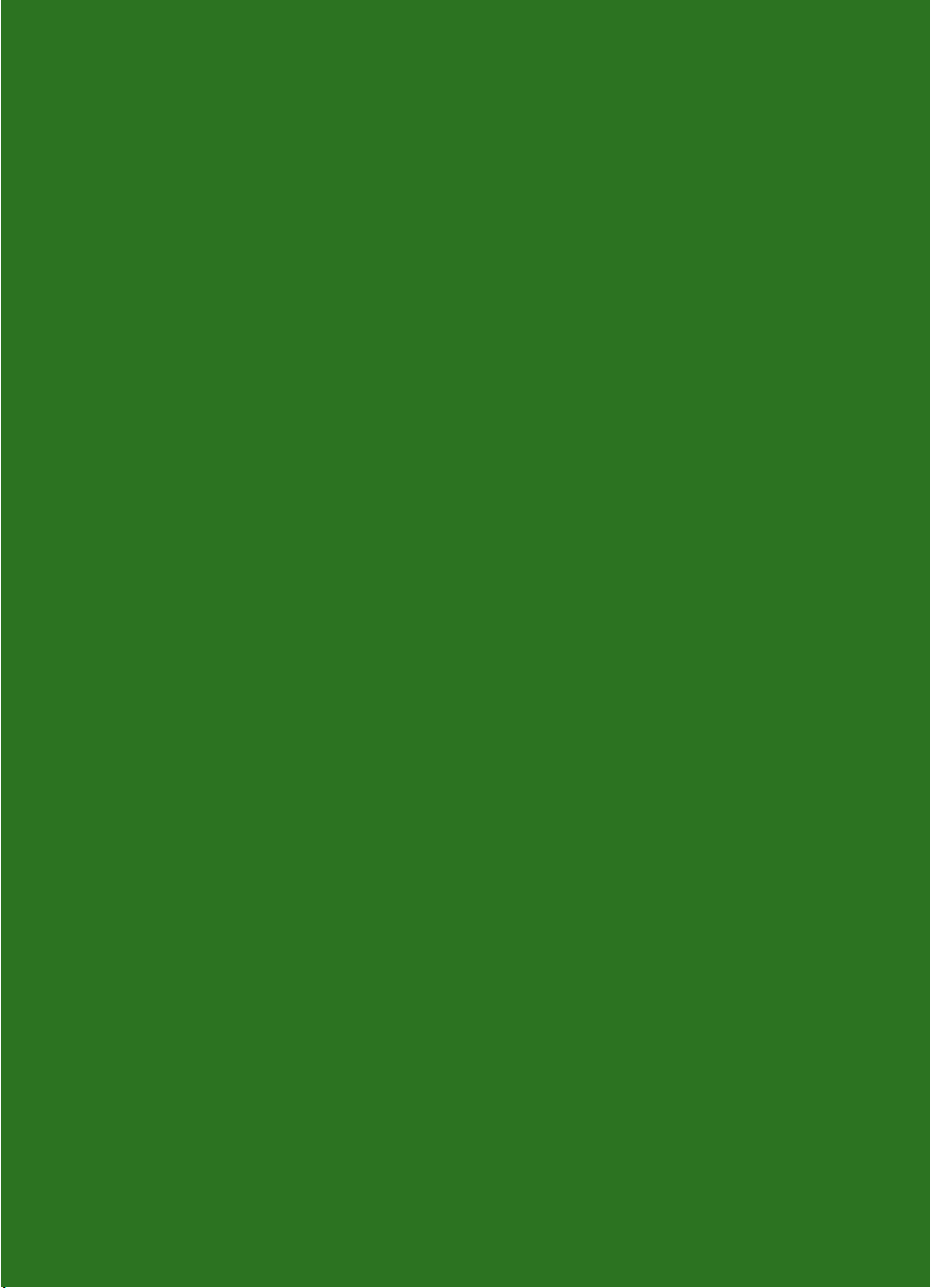

http://www.hp.com/go/storagemedia
http://www.hp.com/support/tape
